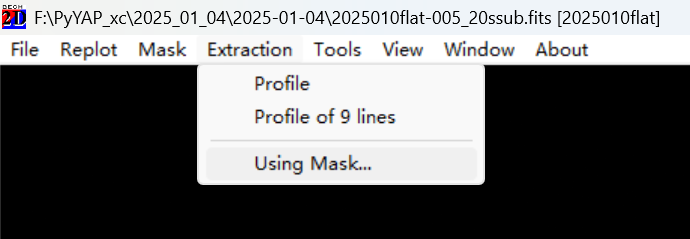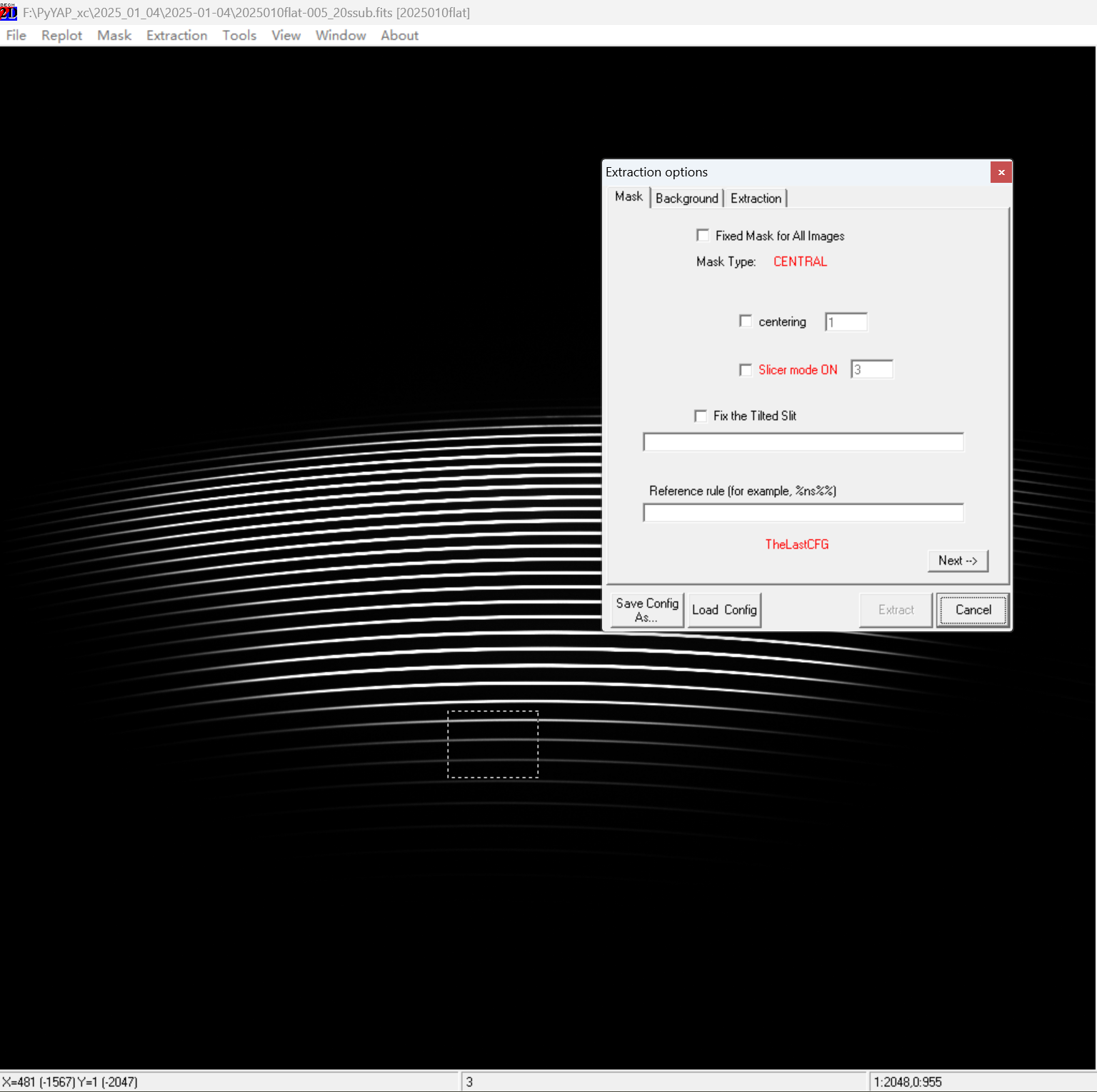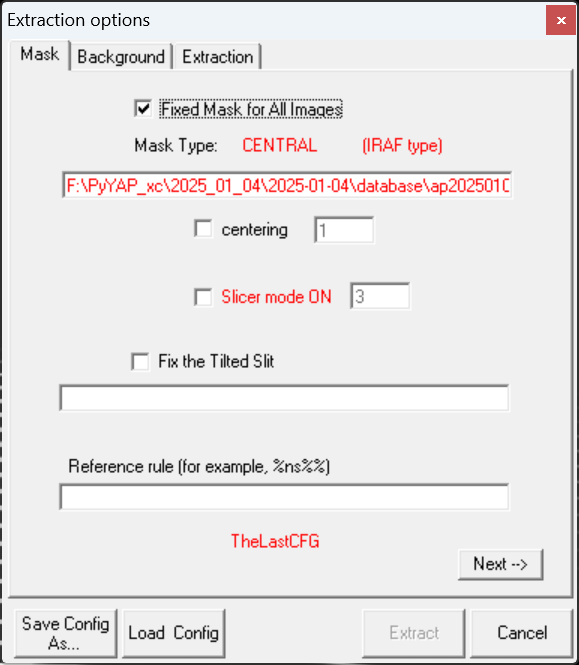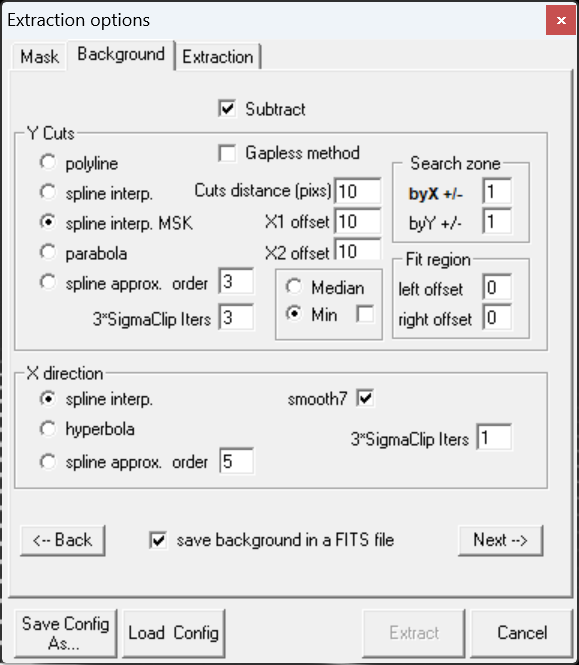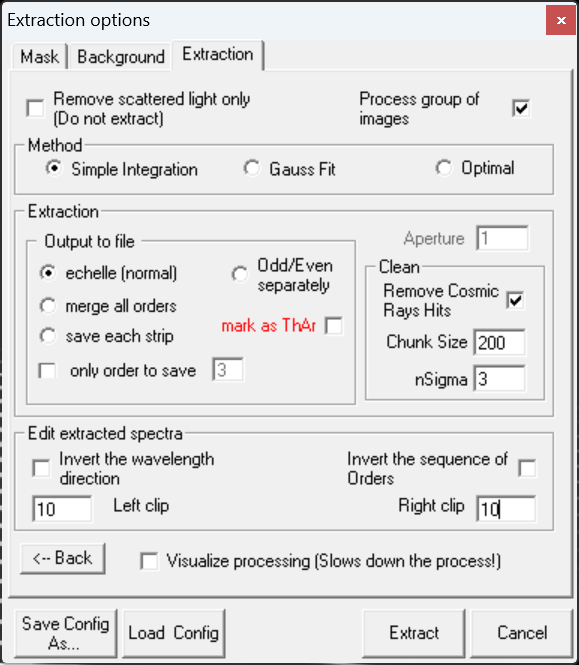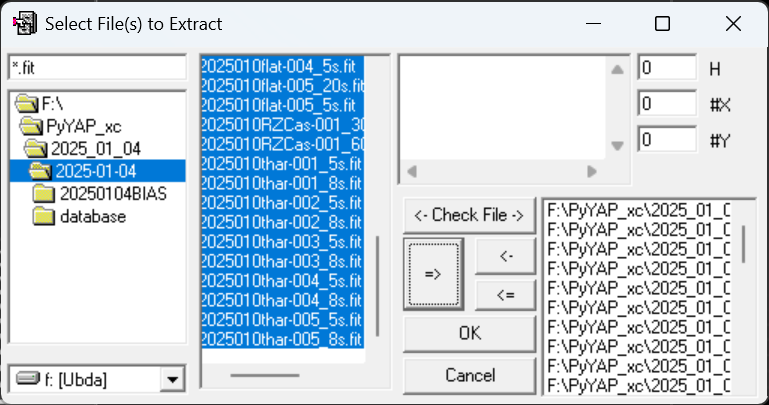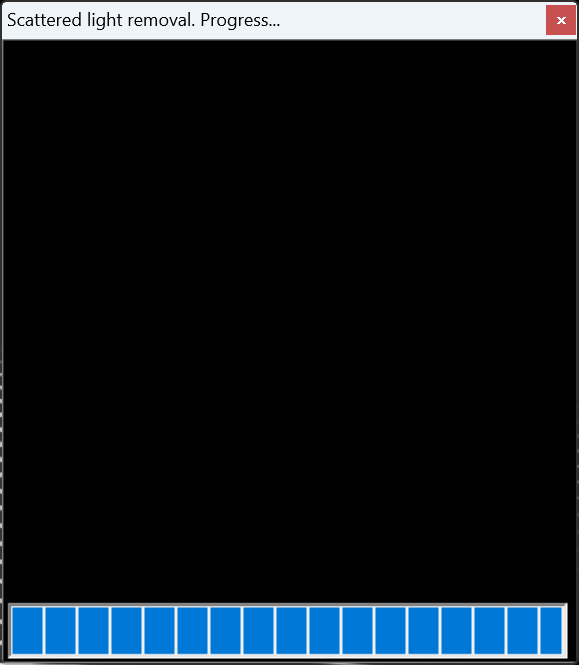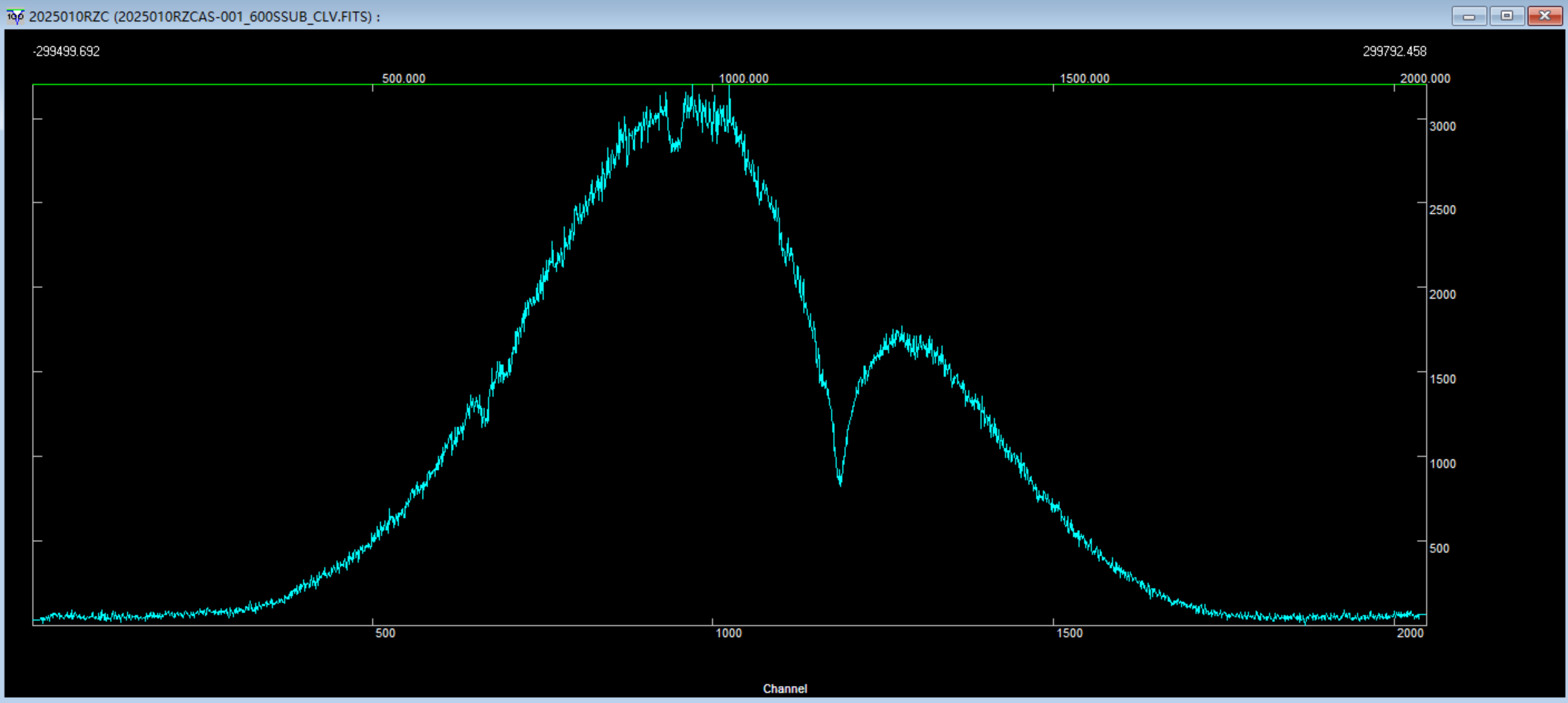一、下载准备
理论上可以从这个网站下载,但是最近不知道怎么访问不了。。。
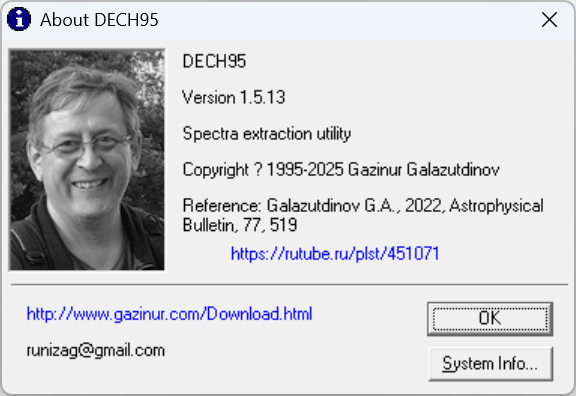
二、初步处理
建议开始可以先做一个文件关联,因为以后可能会经常用到这个程序。
找到数据文件夹
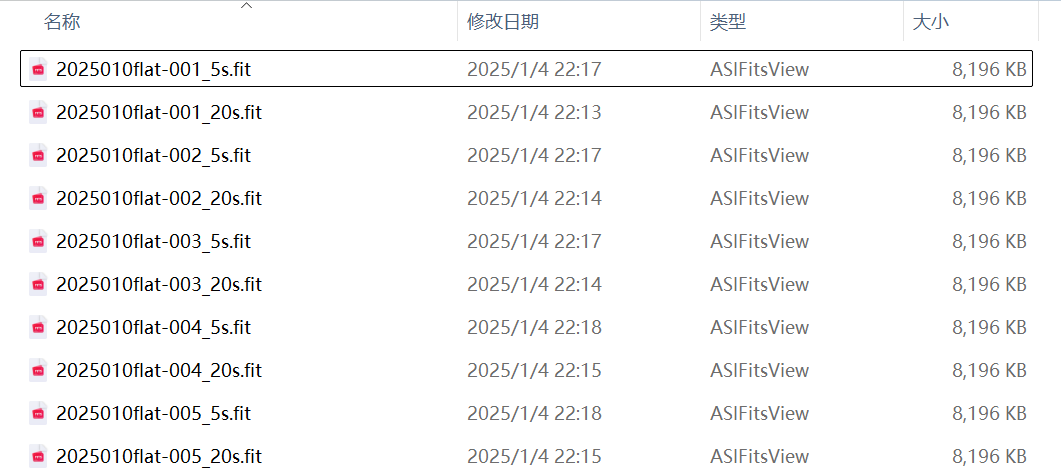
选择打开方式,在电脑上选择应用,选择DECH
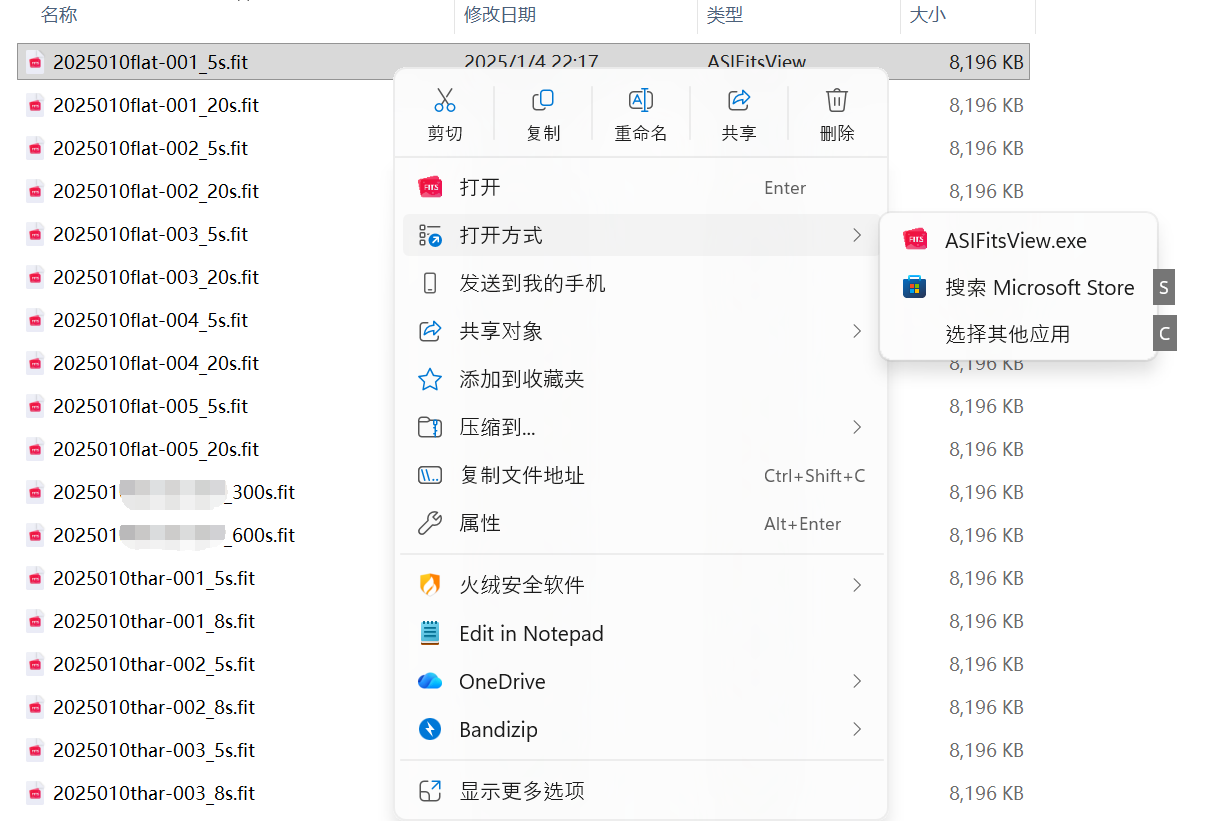
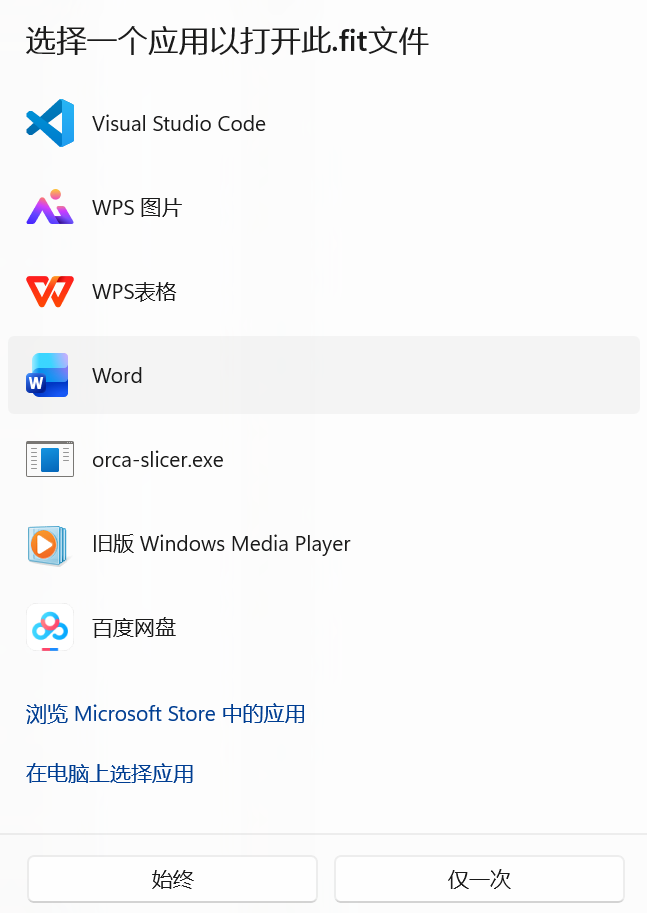
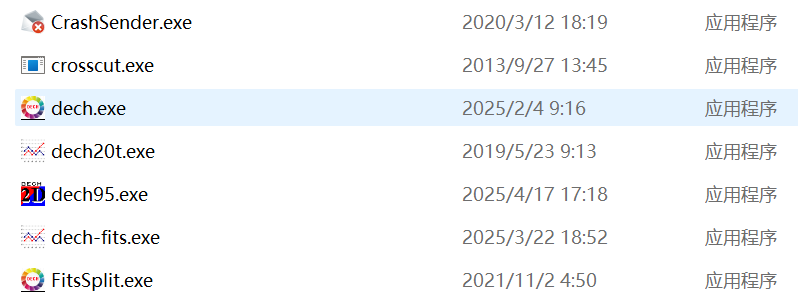
打开文件之后就是这样的效果
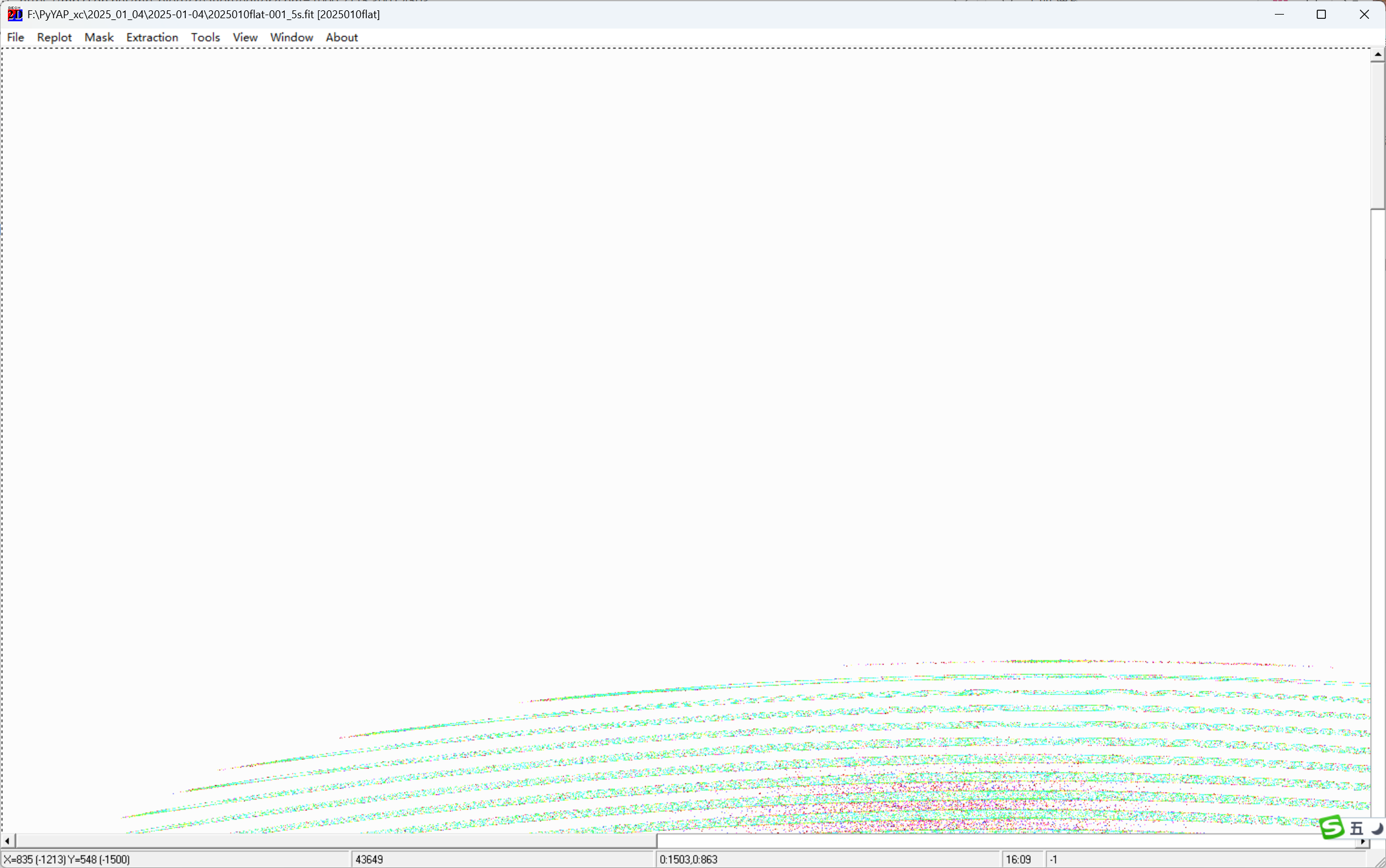
也可以直接在file→load image中直接导入文件
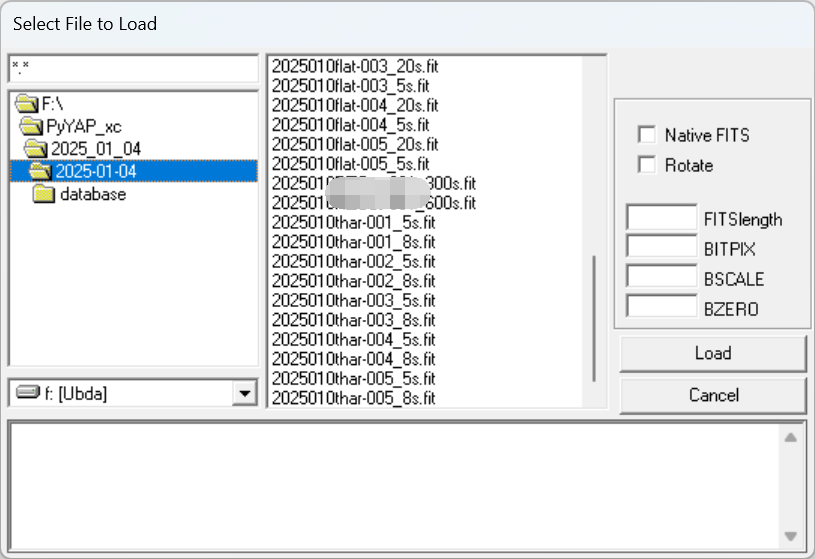
如果方向反了,需要点击这个旋转,对于泰国1m我们只用把native fist勾上就行。
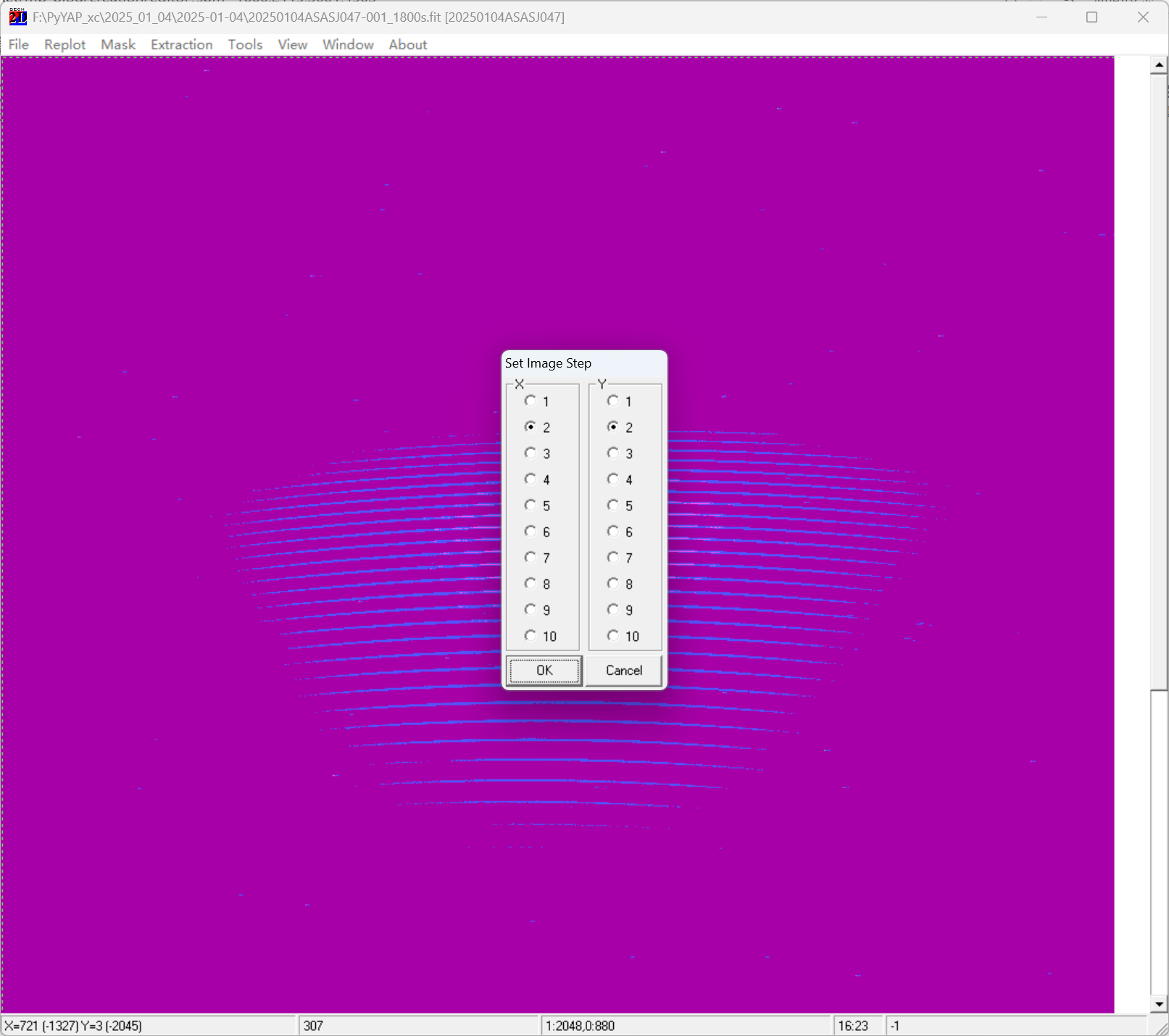
初始图像非常大,在查看时我们可以将图像缩放,在Windows选项中选择set step
显示的尺度标尺一共有三个,可以在view选项里面查看。
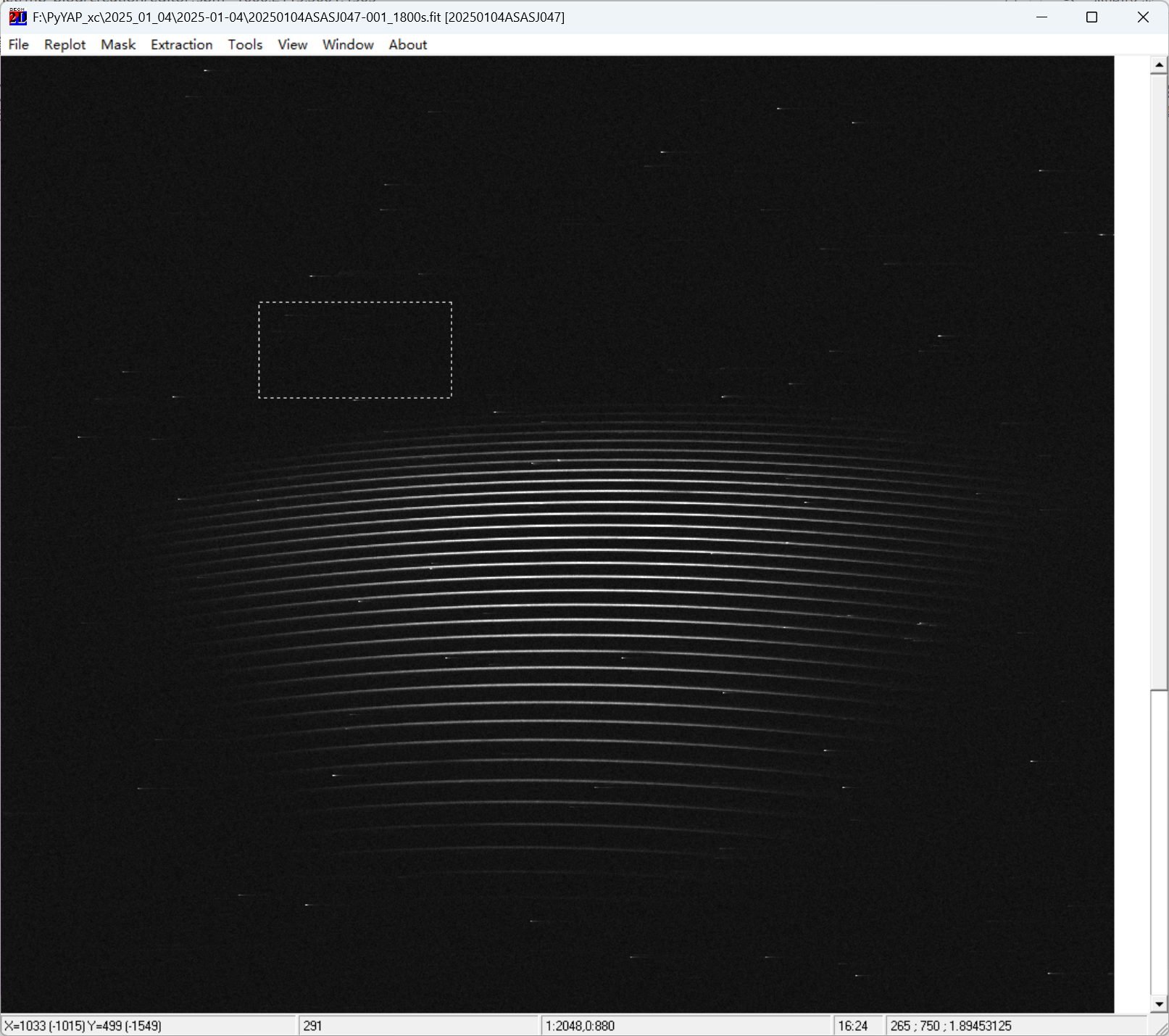
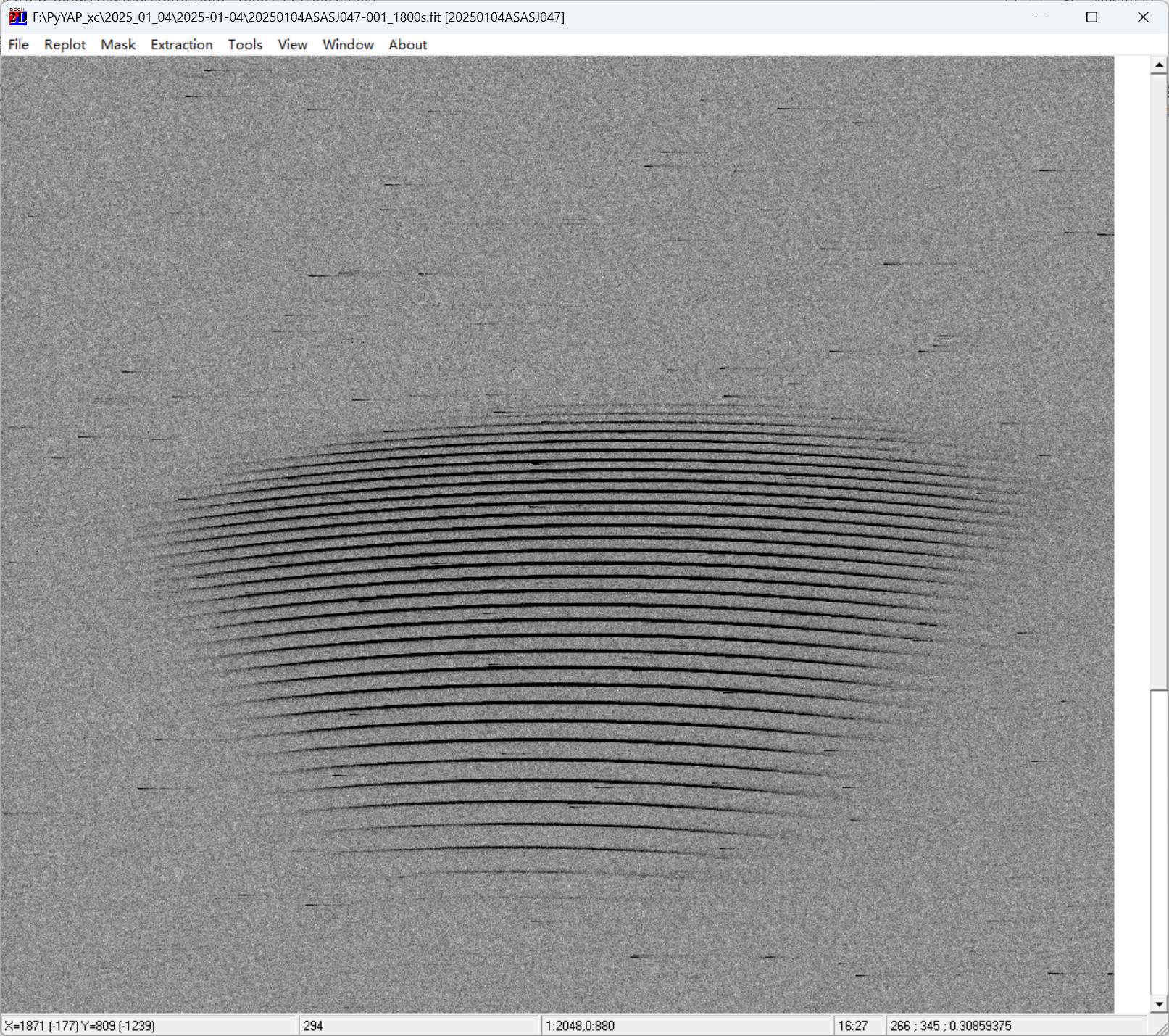
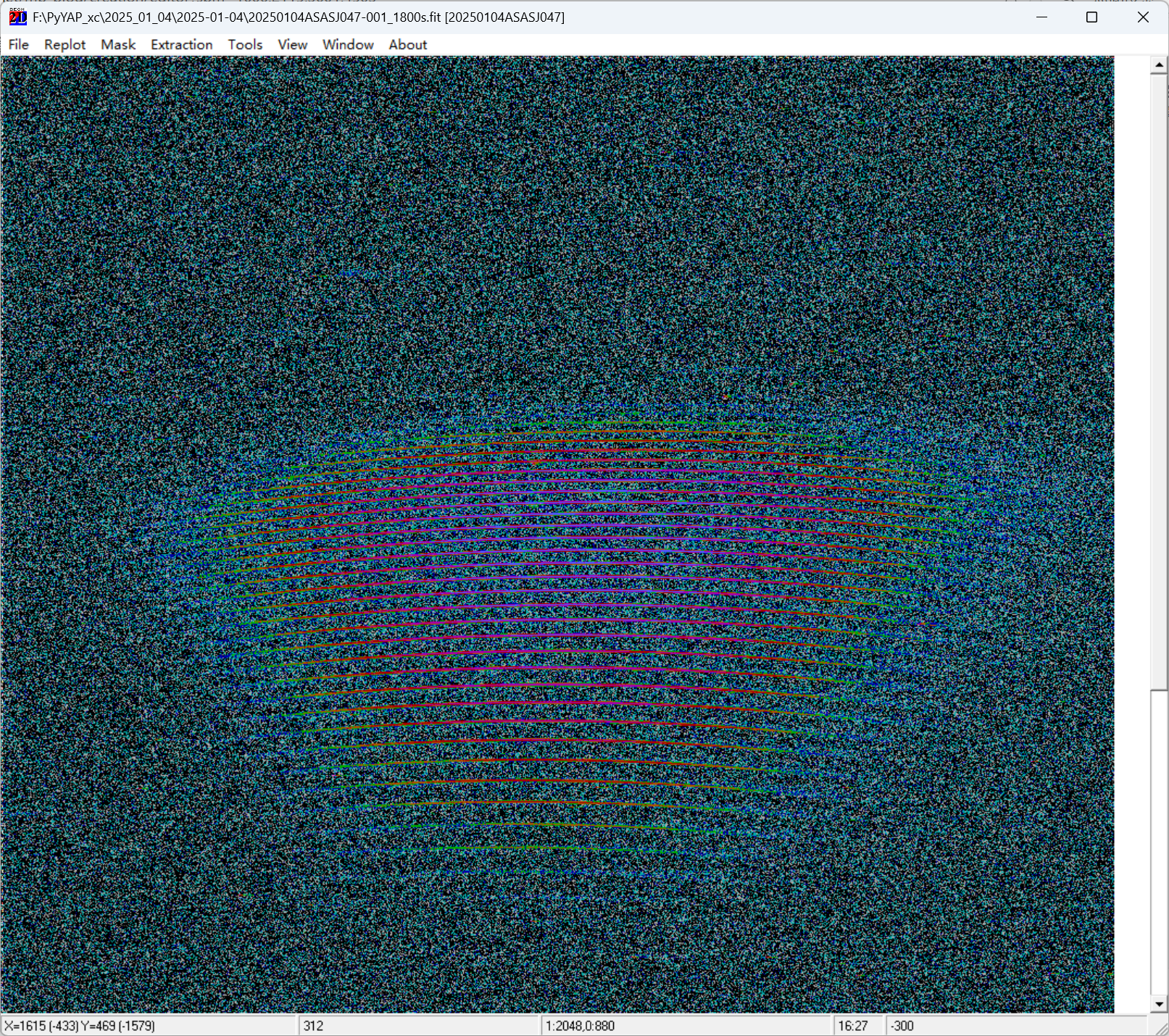
这里需要注意的是,如果载入时显示不出来,需要选择一定区域并进行replot
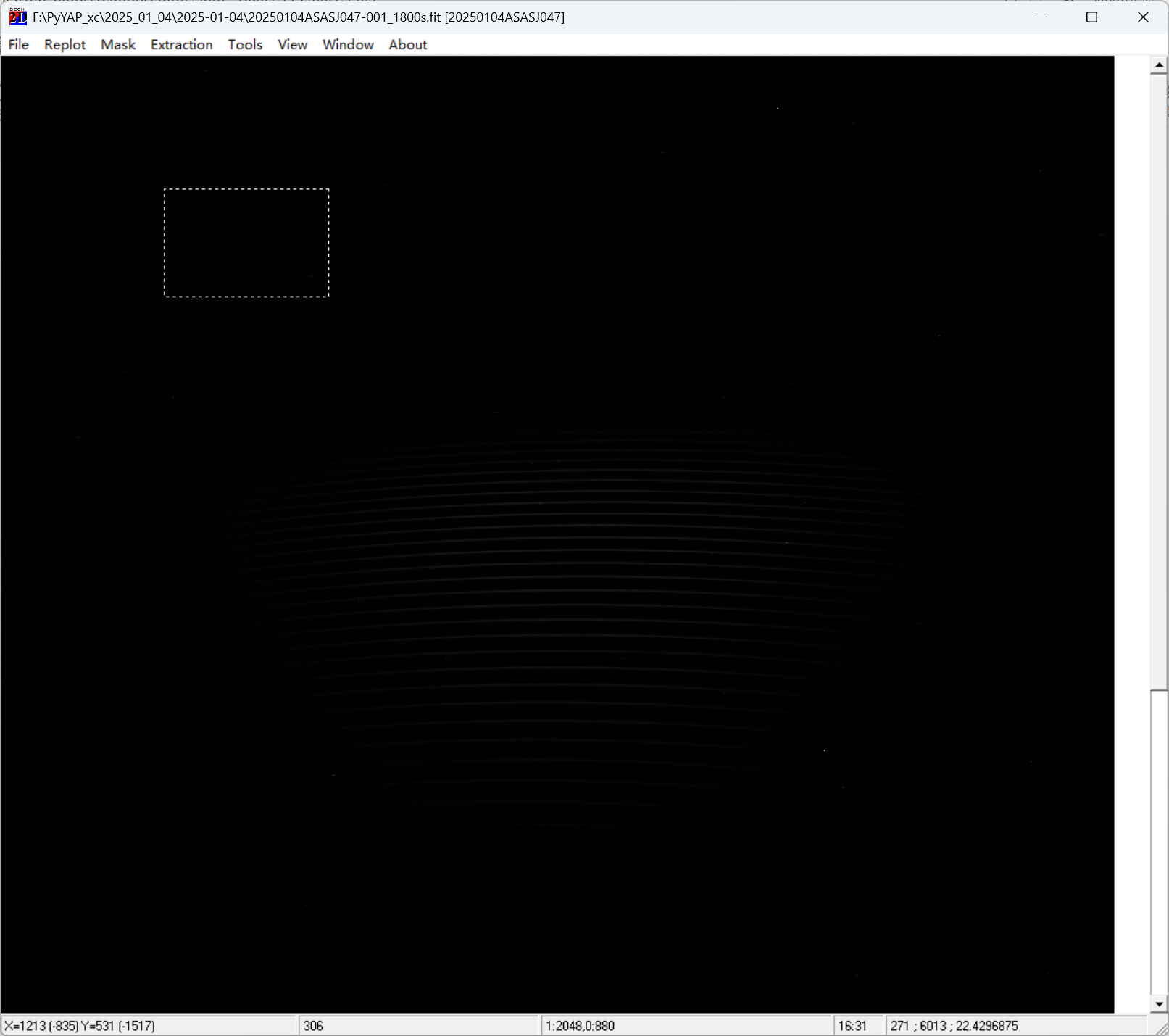
然后这一步就可以关了,下面主要在命令行中简单处理图像
三、处理图像
在文件目录夹打开终端
> rfits OBJECT EXPTIME *.fit > !log如果这个命令时出现了一点问题,可能有一些文件需要配置一下
在环境变量中加入DECH的文件地址:
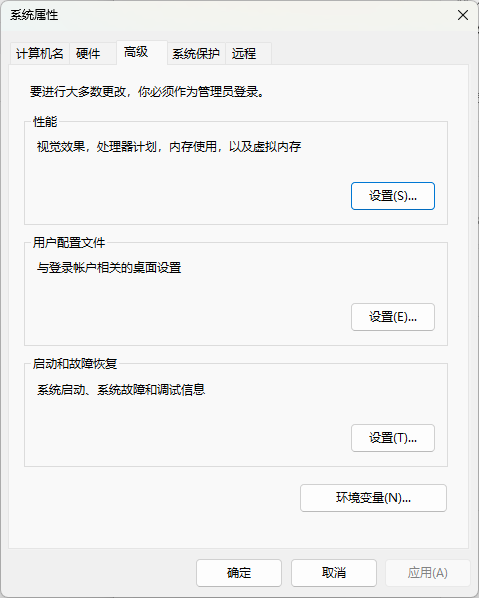
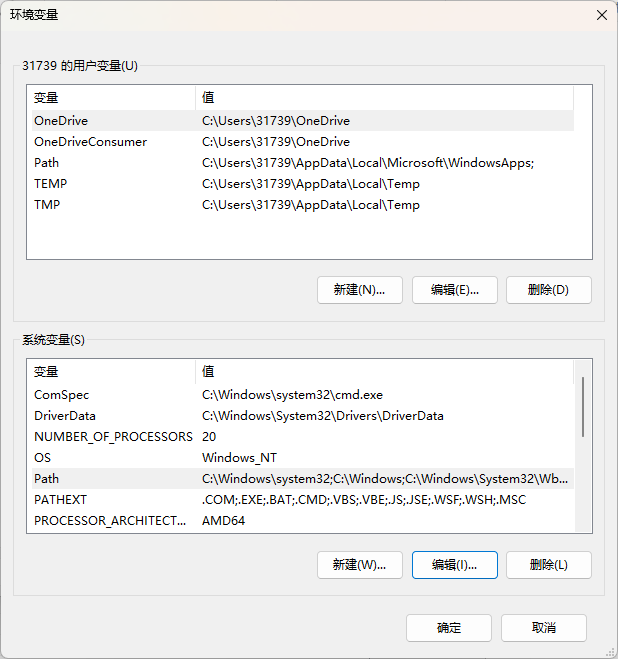

上述代码可以得到以下结果
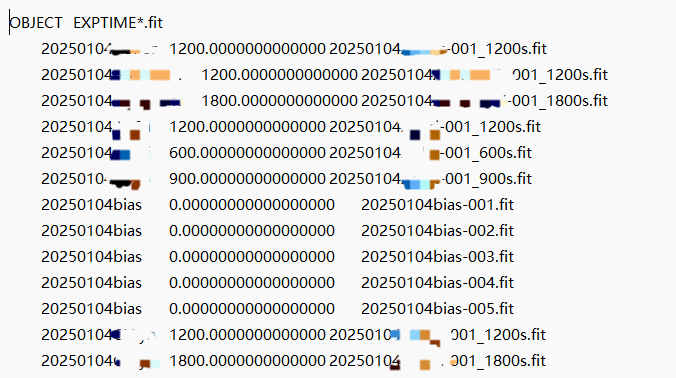
将偏置帧放在同一个文件夹中
> mv2dirs OBJECT *bias*.fit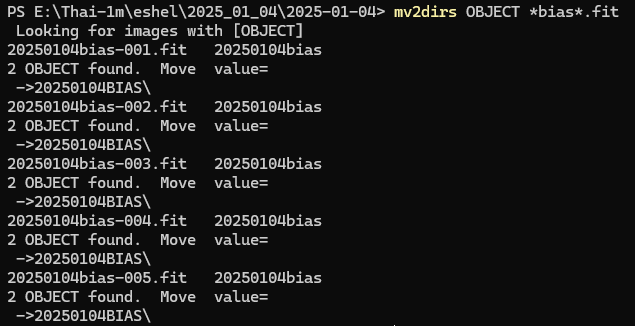
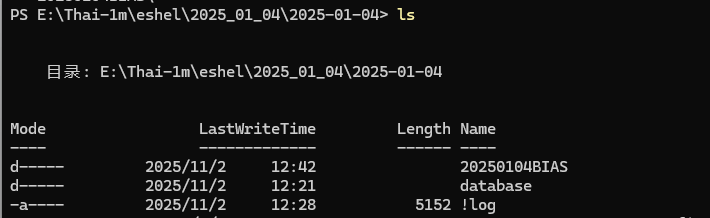
进入偏置文件夹
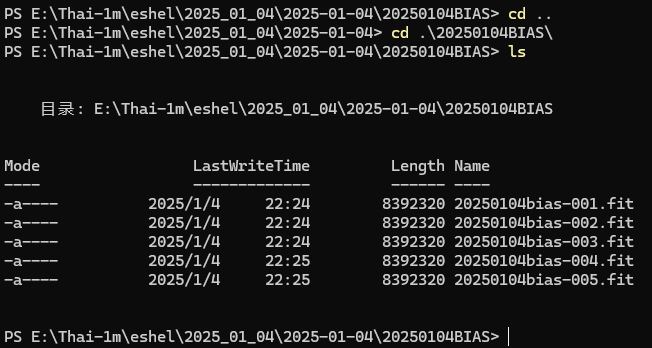
这里我用了两台电脑,所以文件夹路径可能会不太一样,不要在意
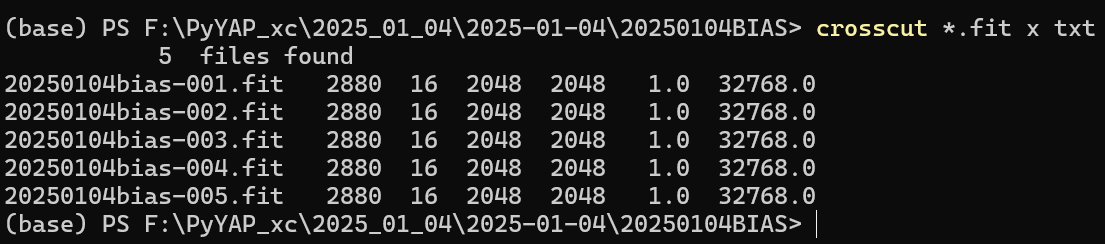
> crosscut *.fit x txt没有参数时,直接显示中间位置
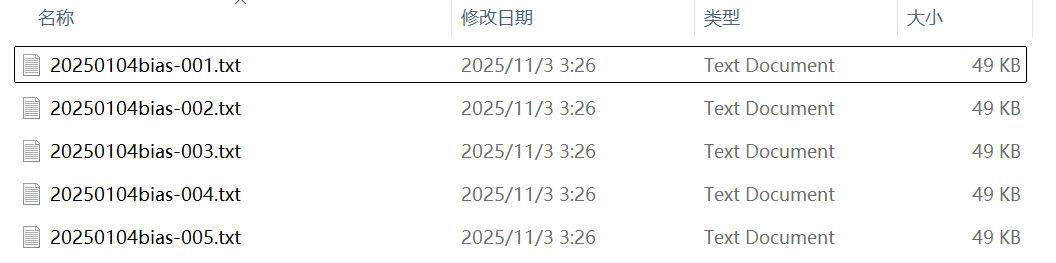
生成的文件,可以用dash 20查看
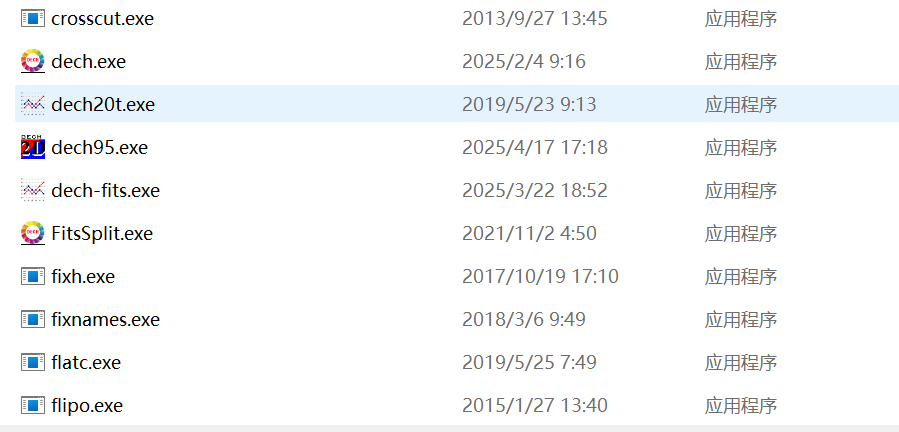
x轴方向的cut,如下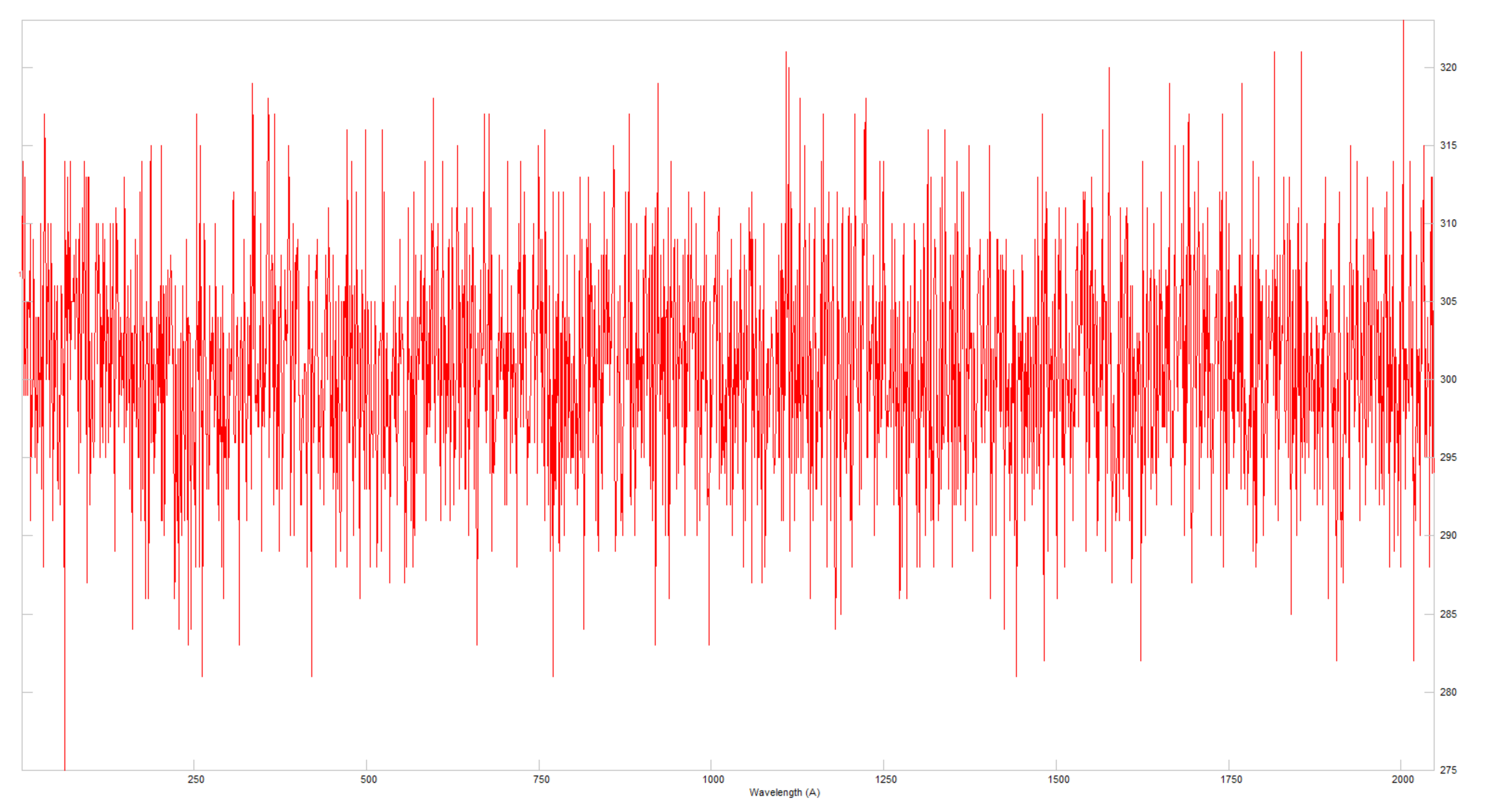
y方向的同理
> crosscut *.fit y txt也可以使用命令行查看
> dech20t *.txt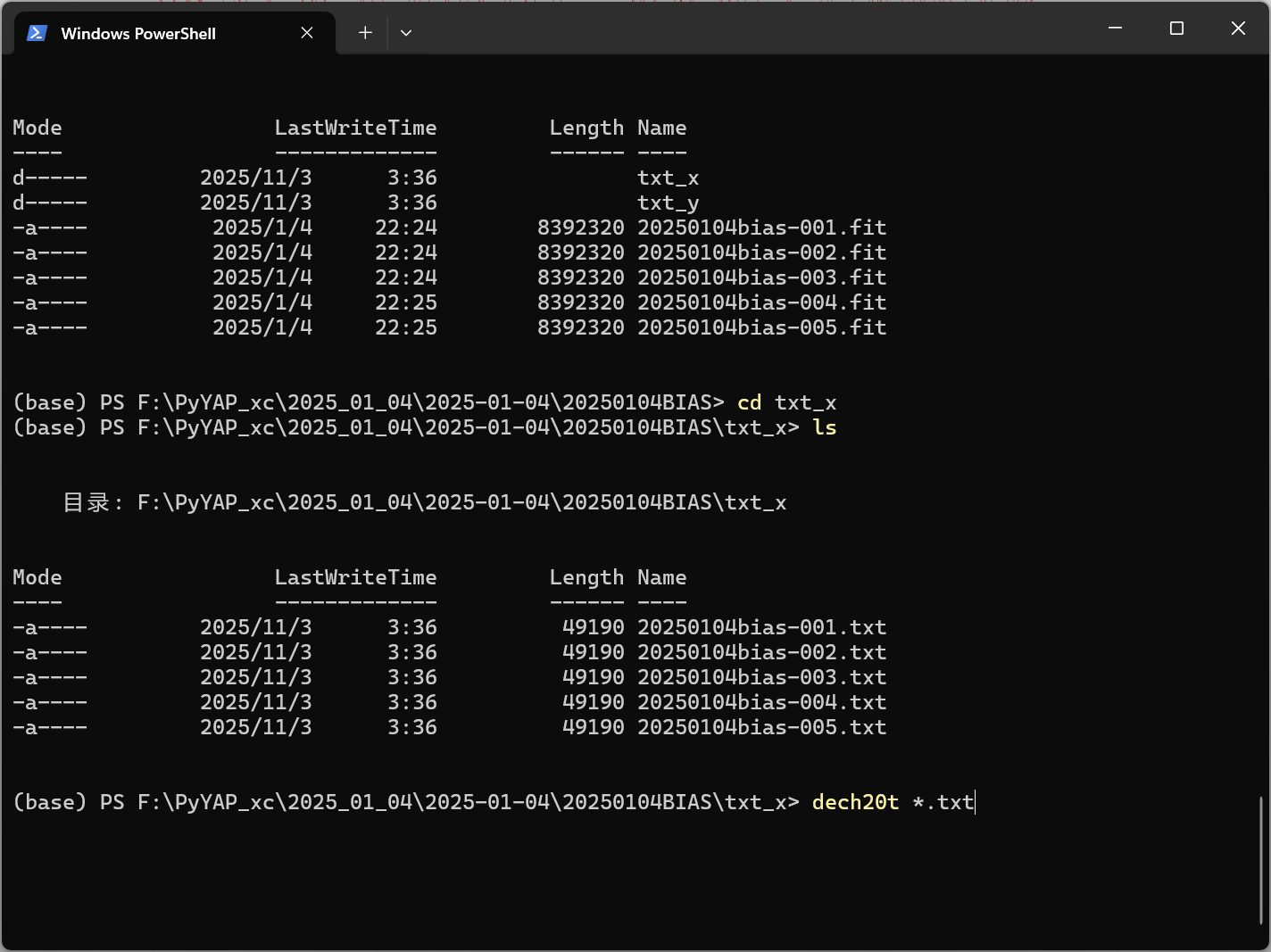
即可以查看所有的切片文件
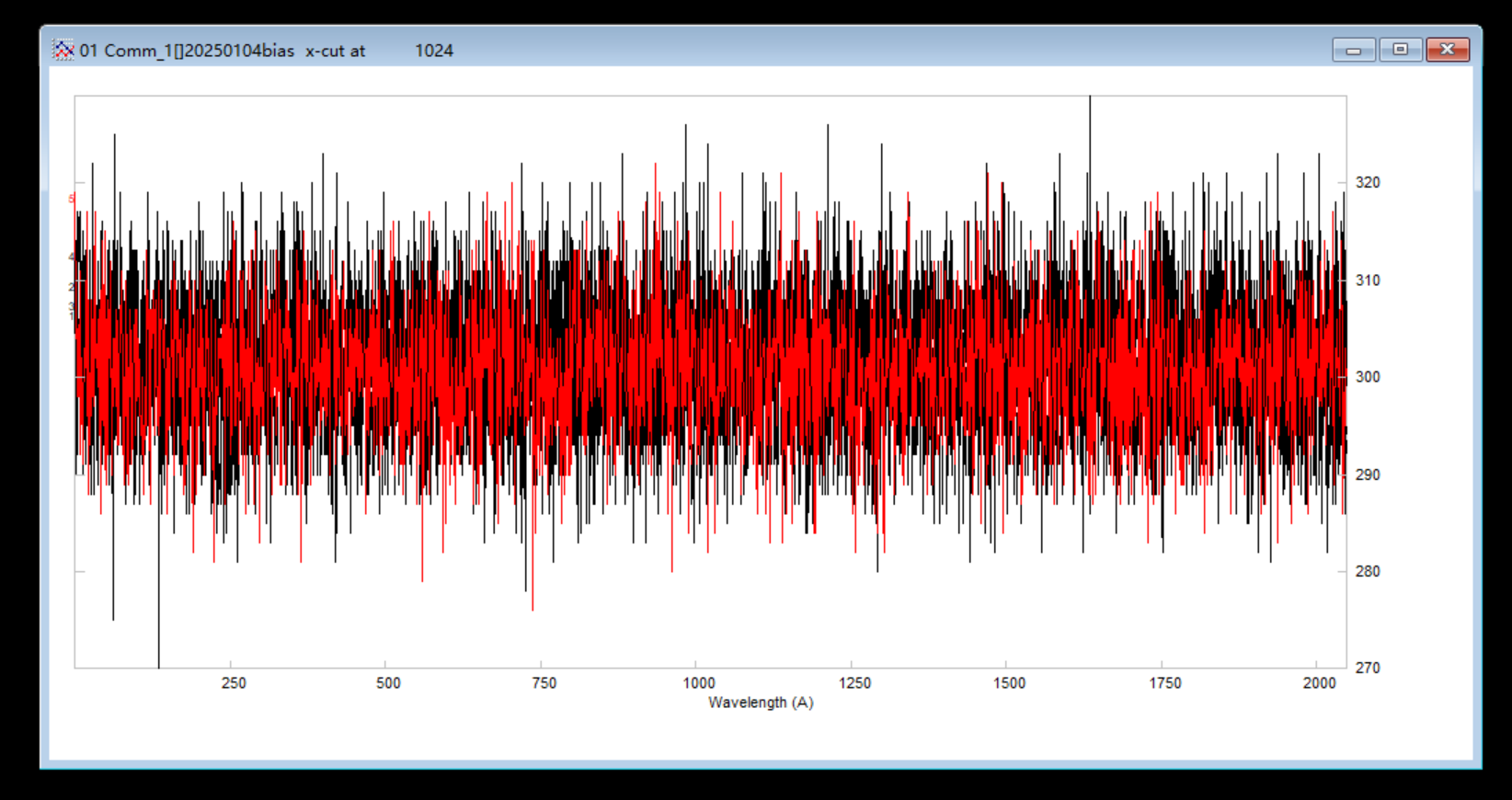
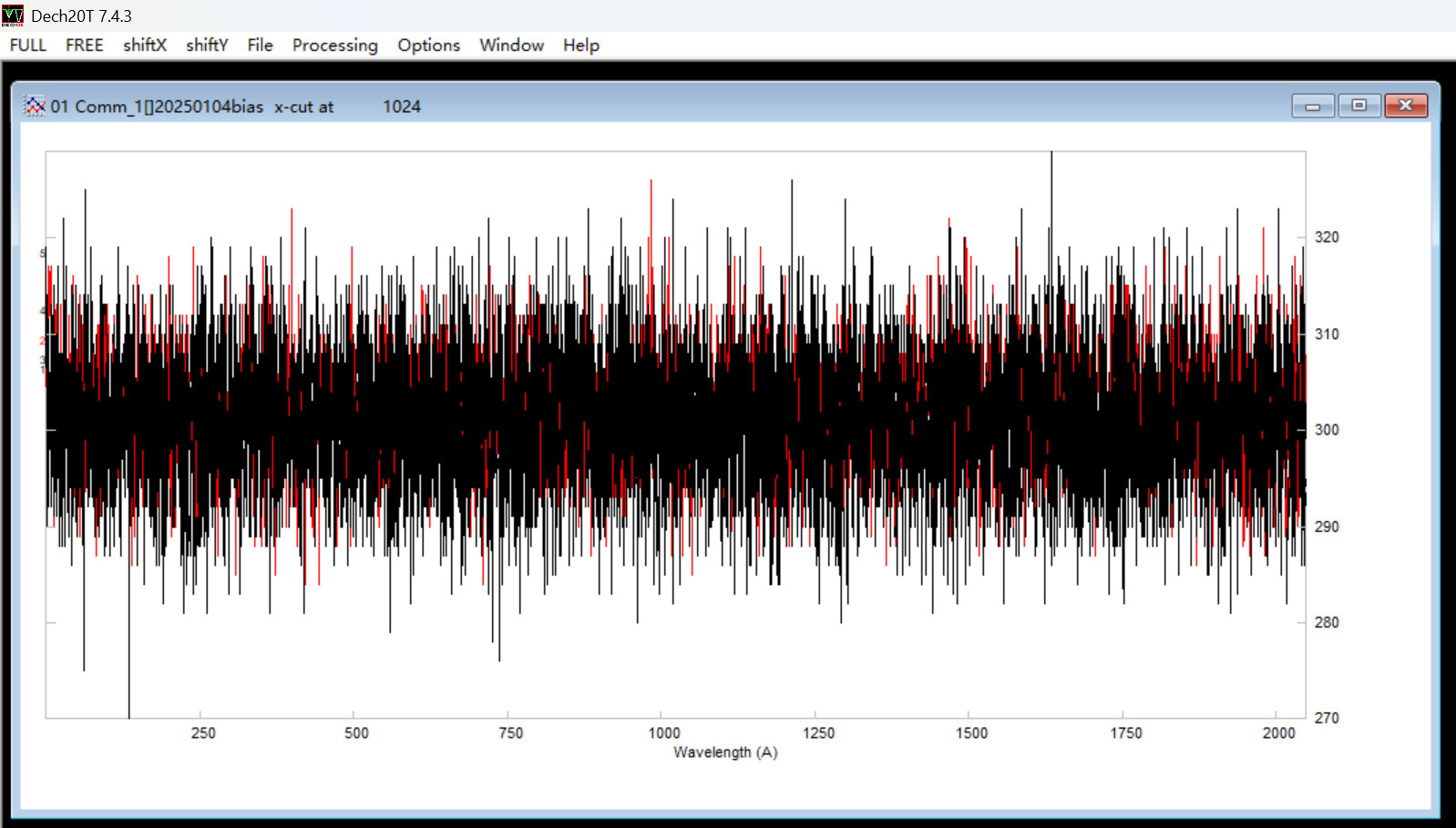
有两种显示方式:
1.是先点FREE,然后可以点击需要放大的左右两侧
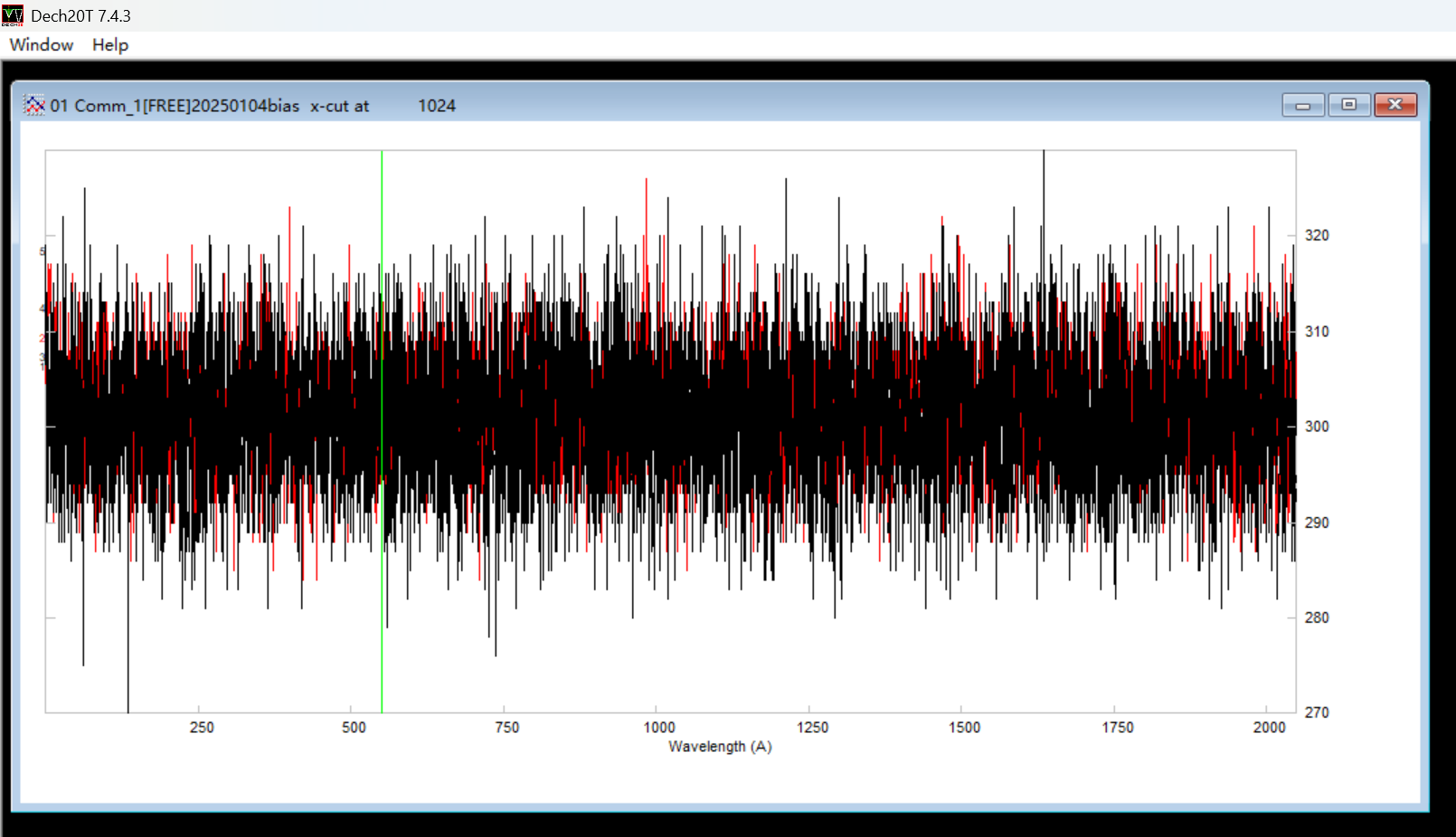
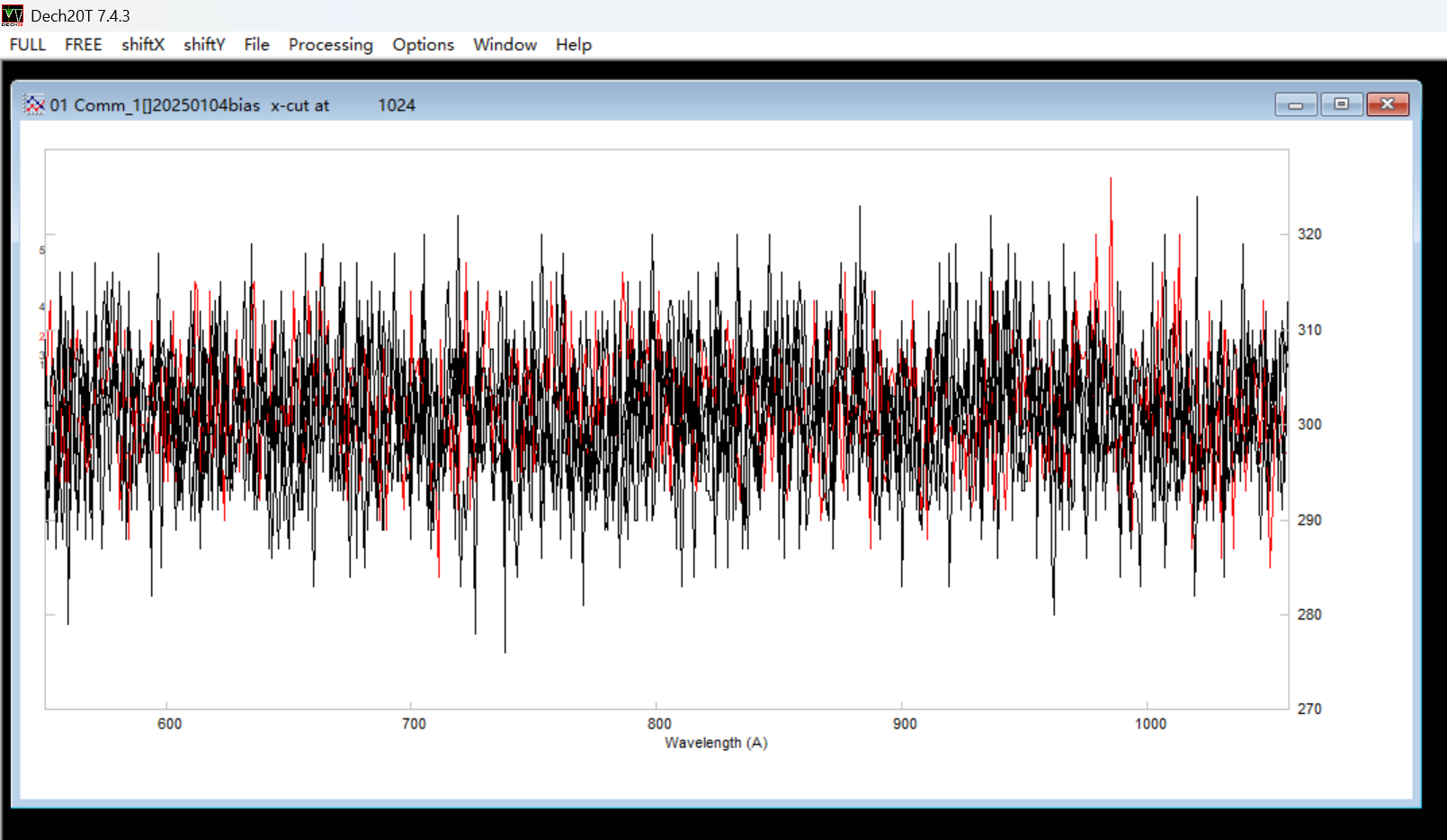
另一种方法,鼠标右键之后点击,FREE(Box model),可以选取一个放大的区域
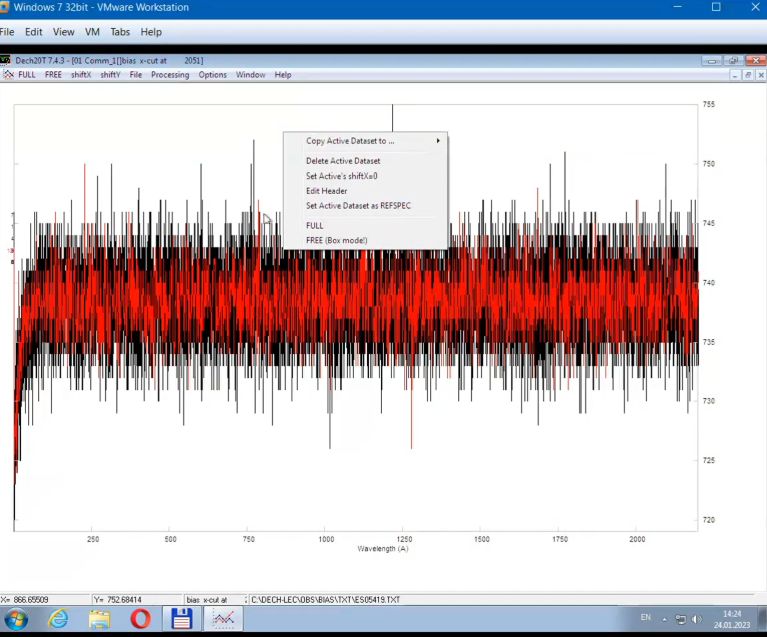
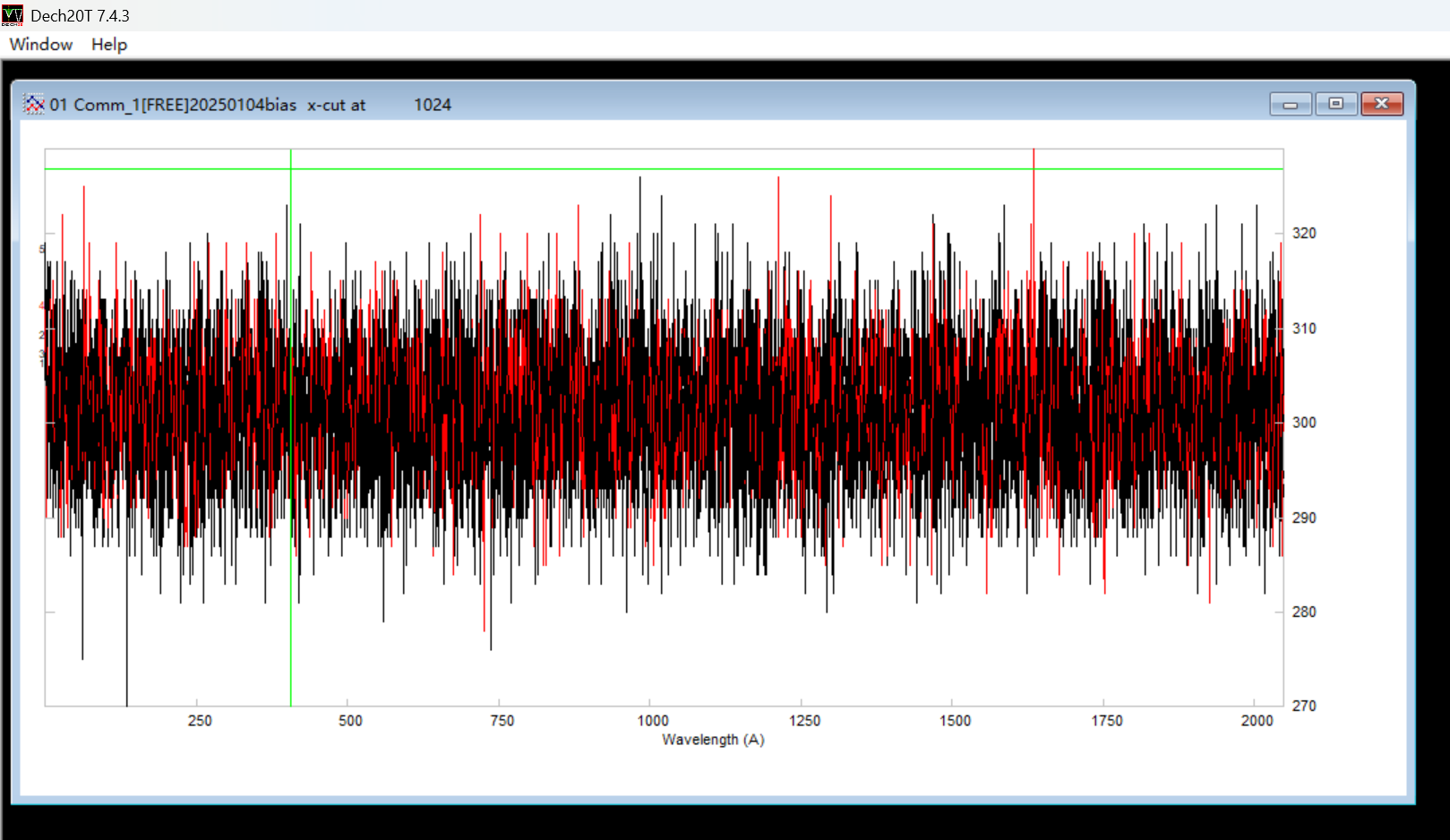
想要恢复则点击FULL。
还可以在processing中的Datast info中查看数据详情:

上面这一步,只是检查bais文件,一般没什么大问题。
四、合并BIAS
> zeroc *.fit 3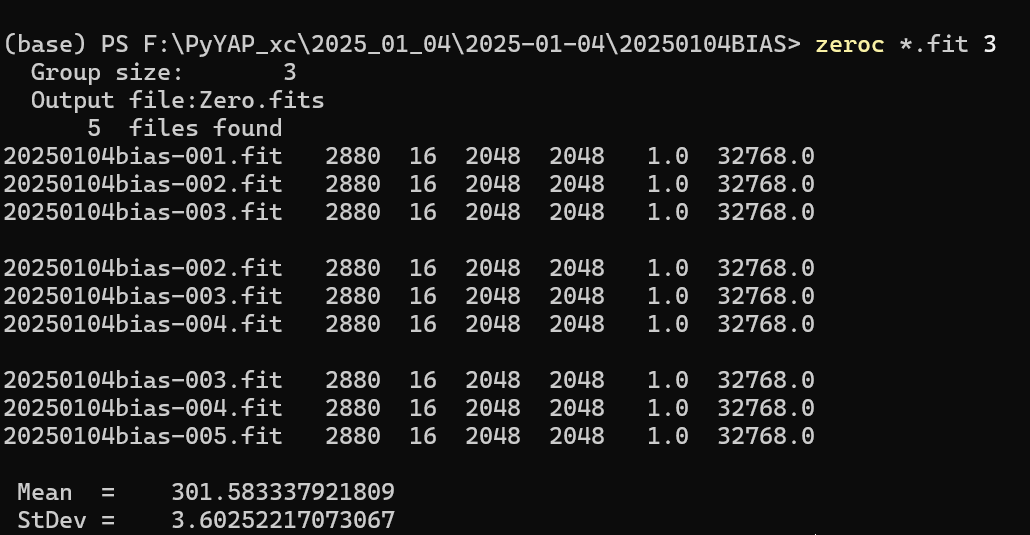
这里的3是选3张图算一个中值,然后下移,这是合并的一种策略
然后会得到如下的文件:
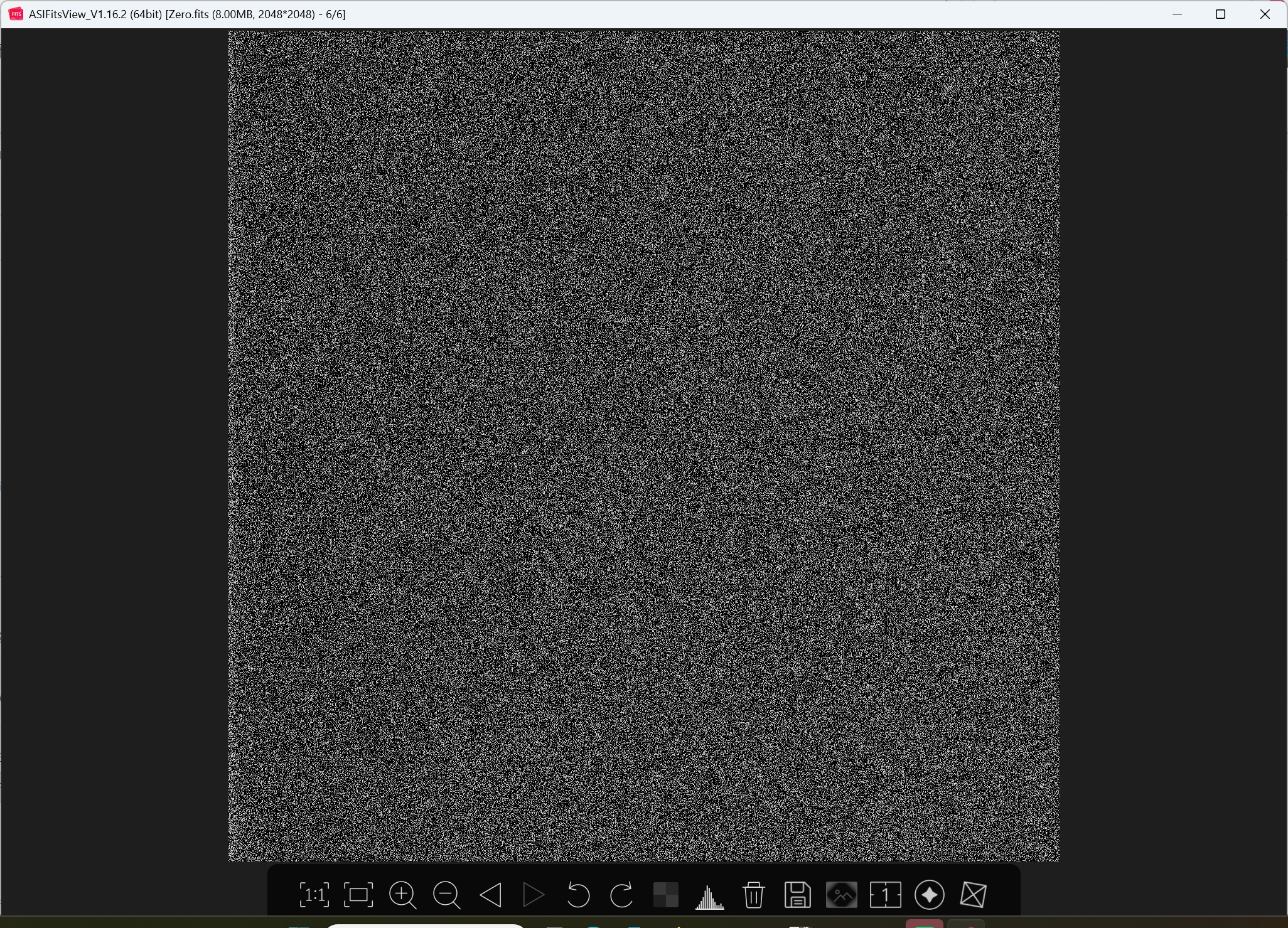
然后,所有的图像减去这个super bias
bias文件得手动移动到目标文件夹
> sub *.fit程序会自动检测bias的存在,并相减
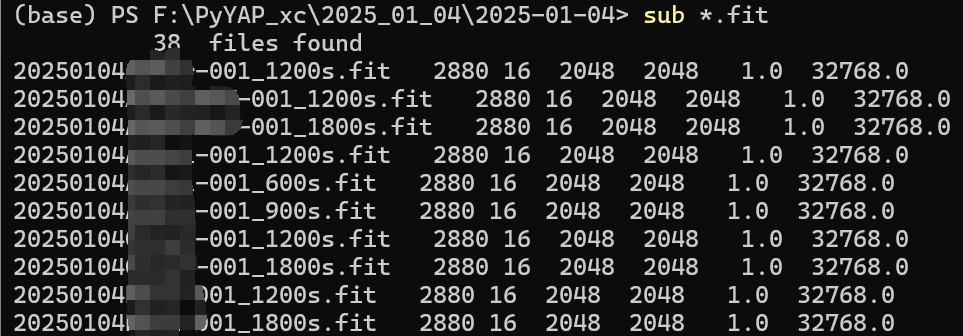
这一步不会改变原始数据,只会生成sub后缀的新文件
五、创建MASK
选取一个质量好的,谱线轨迹明显的文件打开
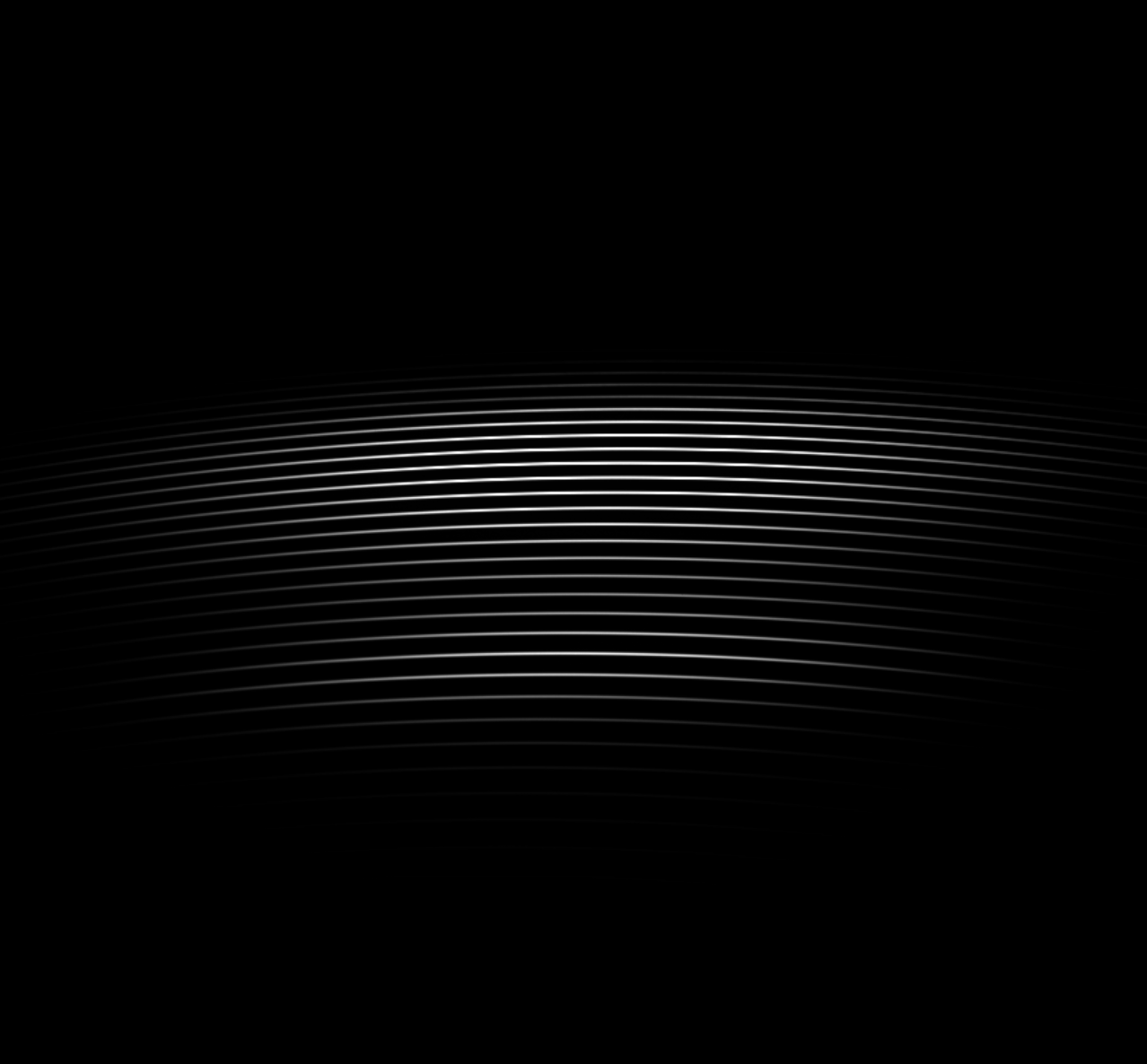

点击MASK - > create
这里有很多不同的参数,mask可以手动创建,也可以自动创建
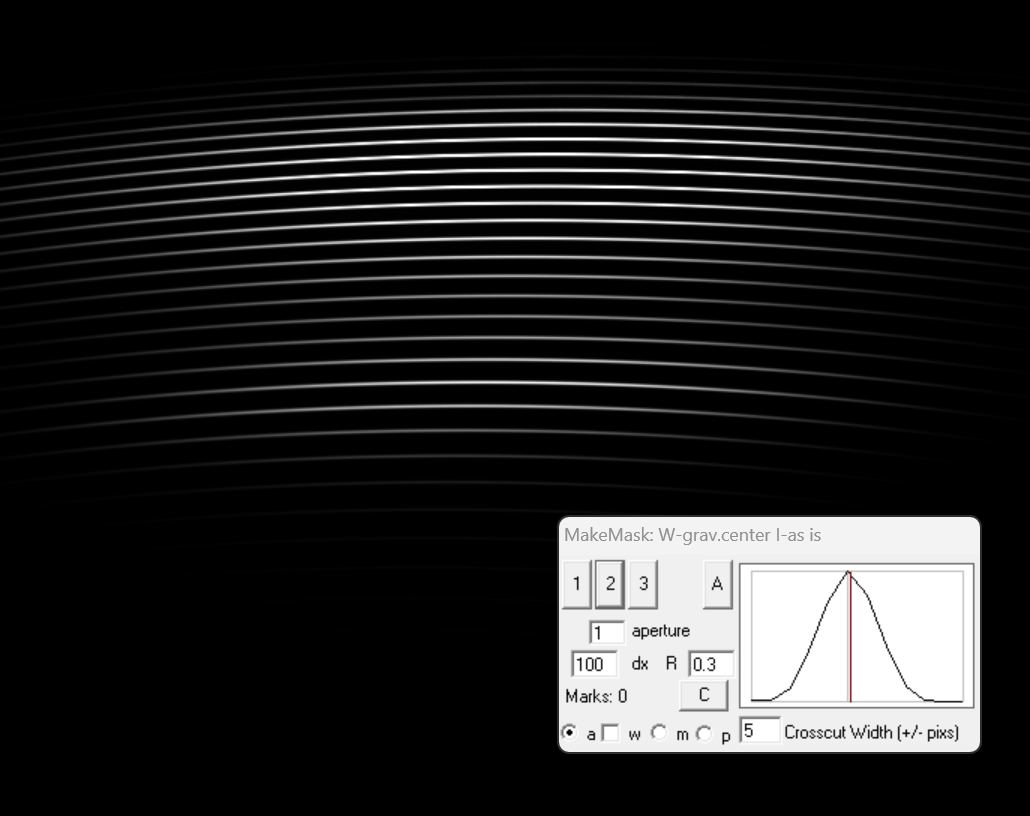
Crosscut Width 参数:
程序会对其做切片,宽度是光标位置±5像素
这个值的作用是使框内只能有一个级次,方便自动追迹
这个值不能太大否则会有2个级次,也不能太小否则装不下。
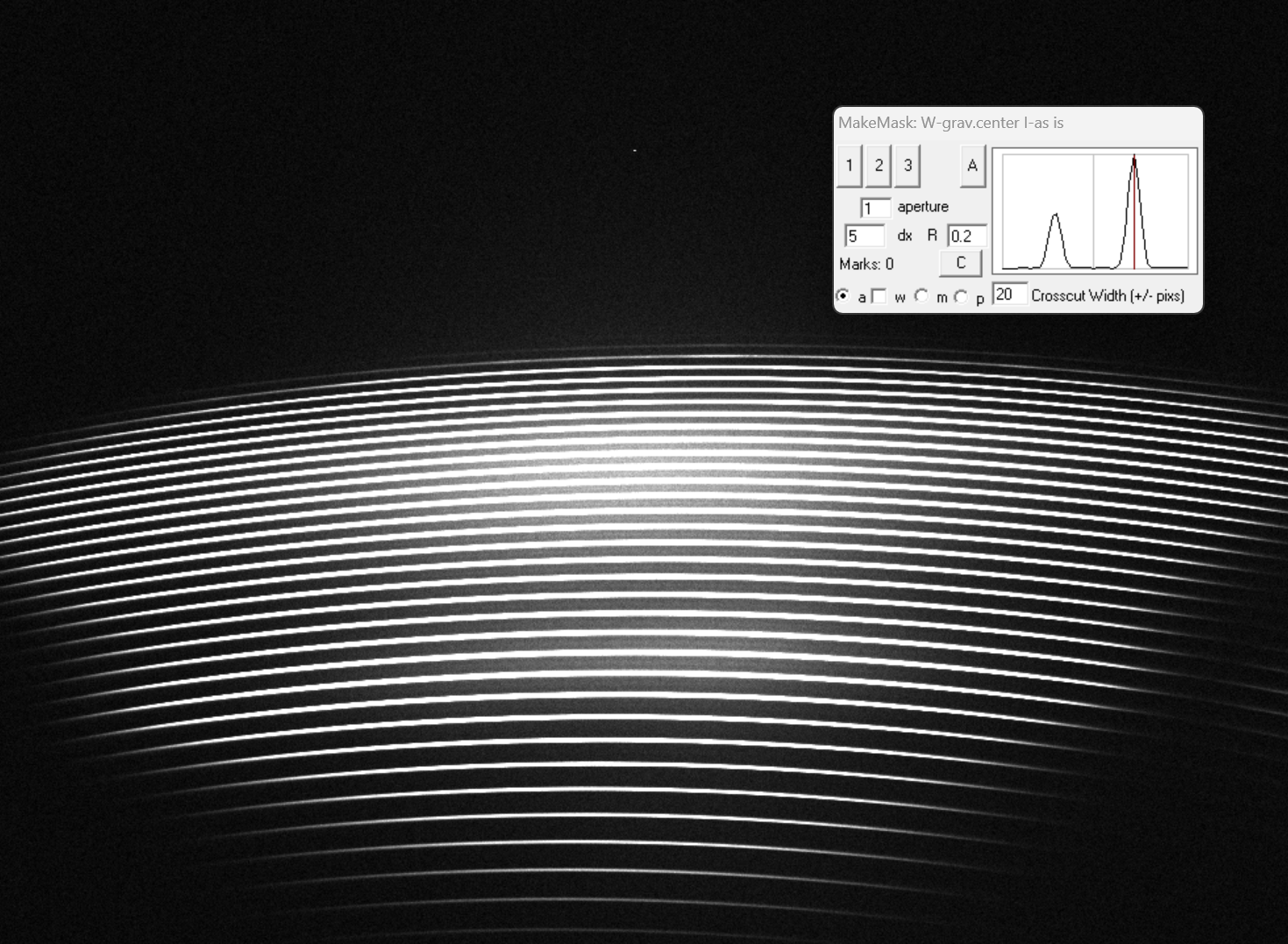
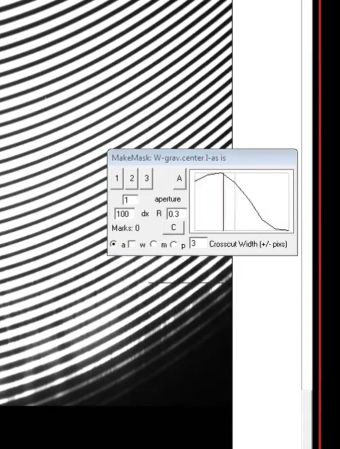
对于泰国1m,设为5就可以。a,表示auto自动。w可以勾上:
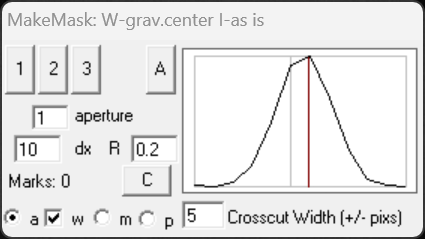
然后点一下大写的A
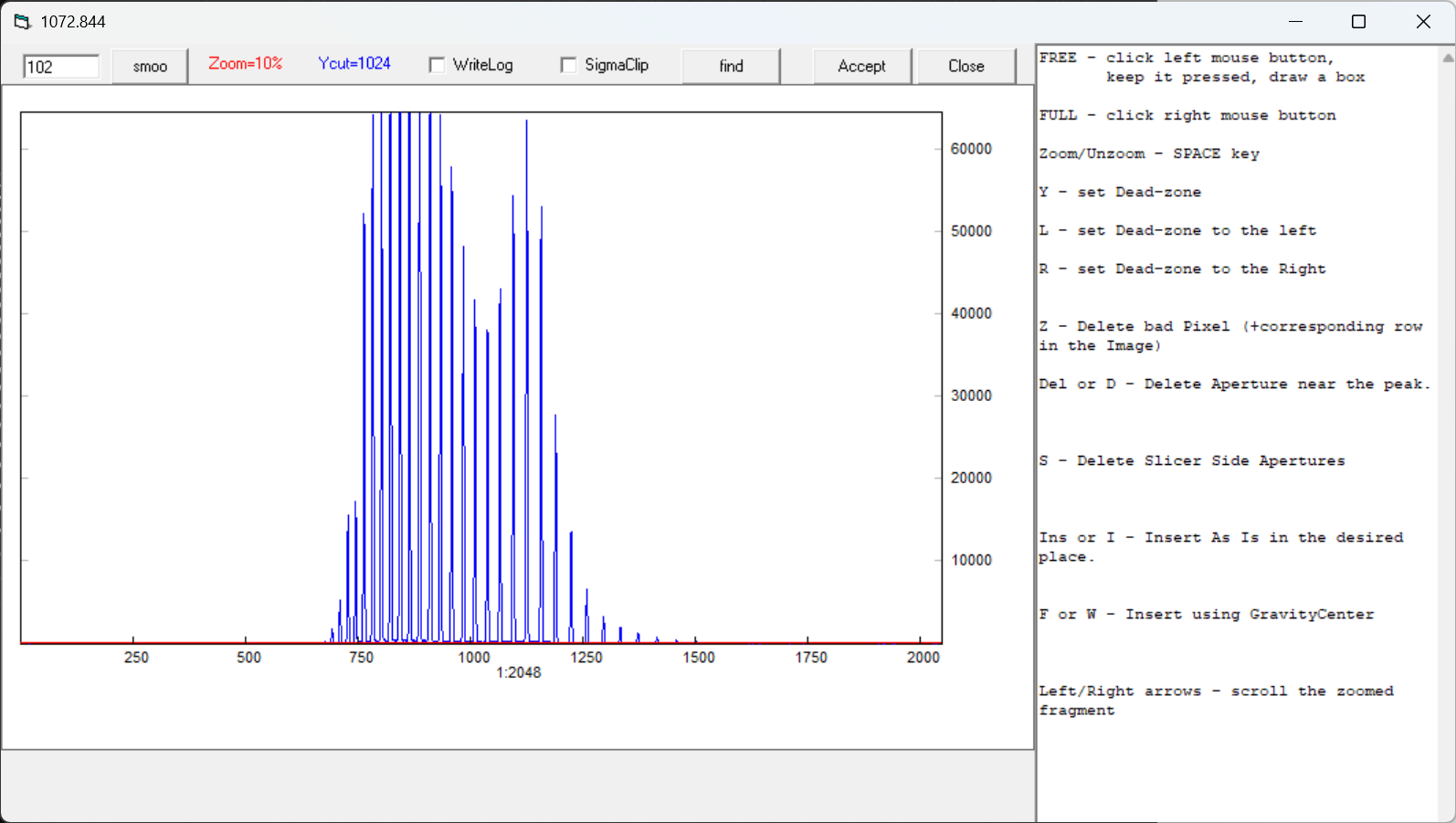
点击ycut可以更改那个切面的值
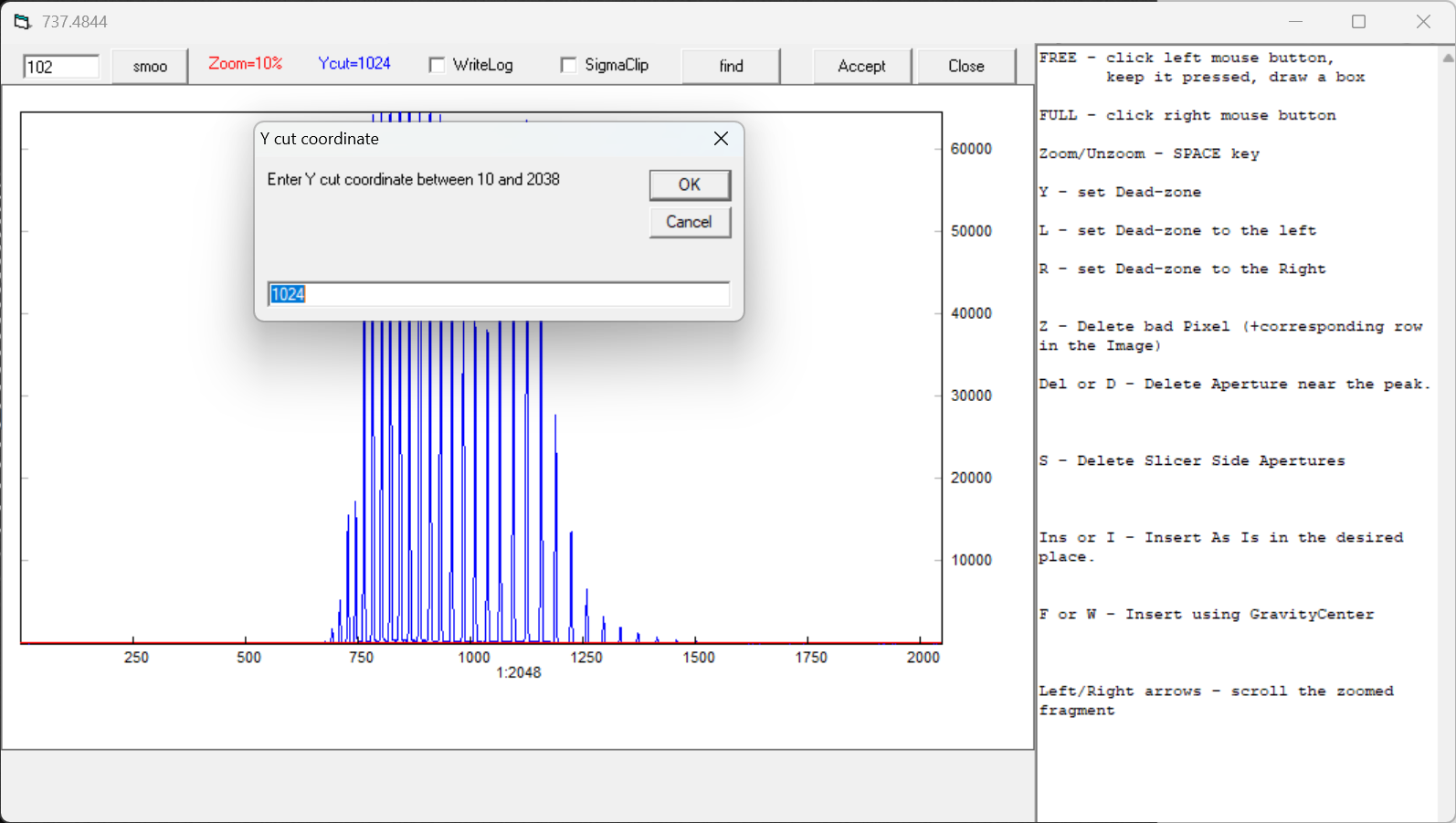
使用快捷键R和L,可以选出有阶次的区域
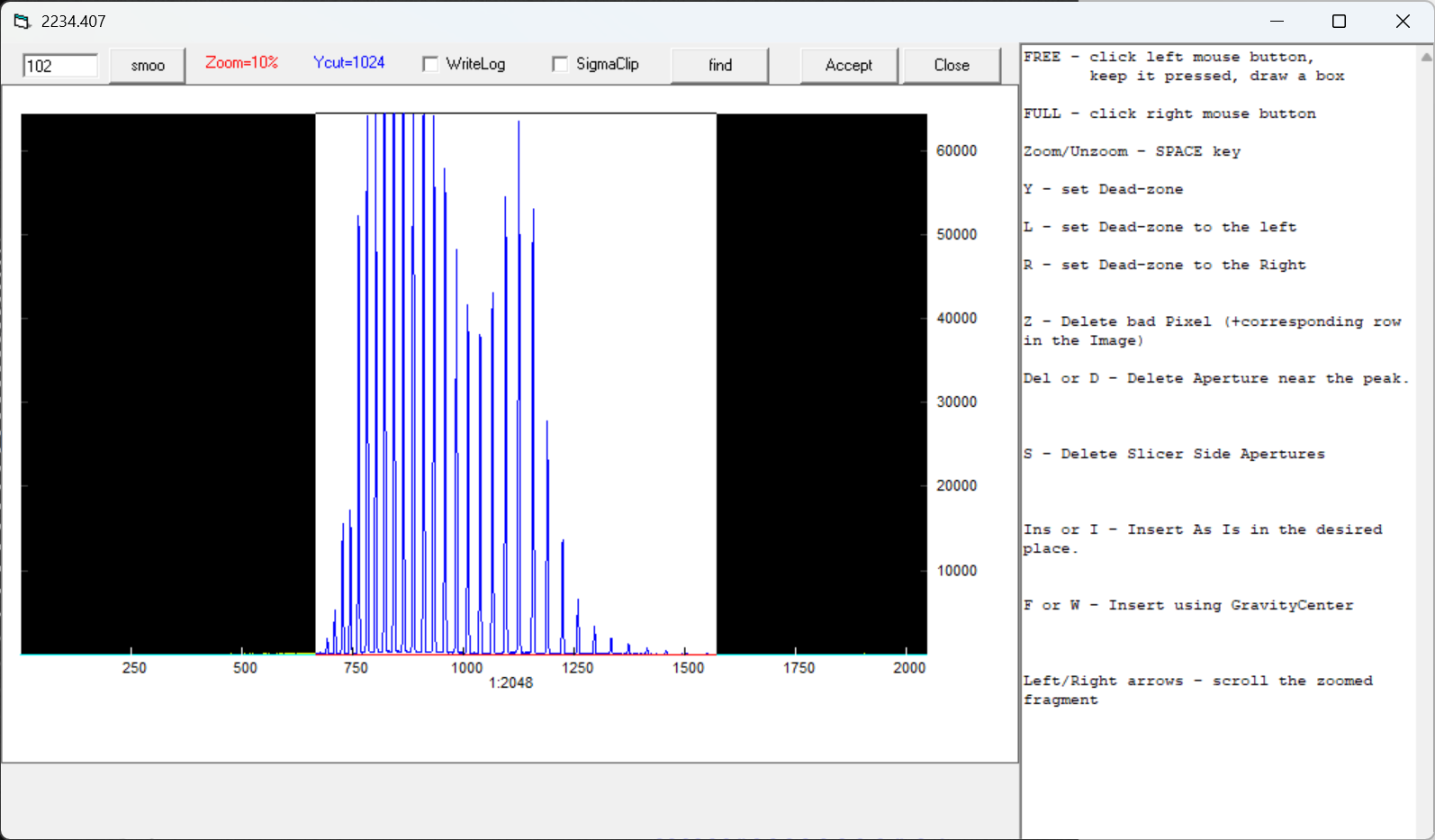
点击Find
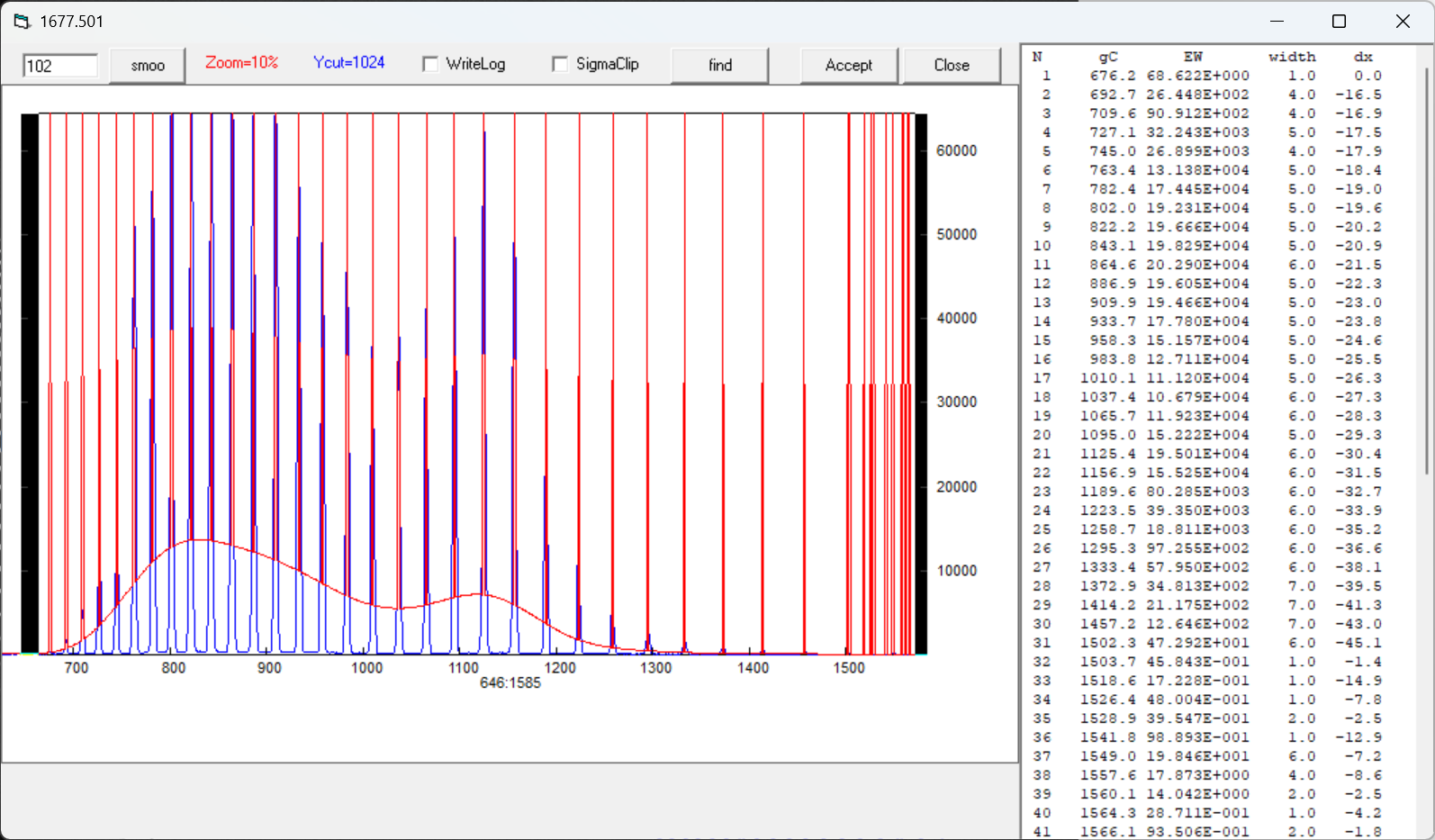
红色峰值显示此处有光谱
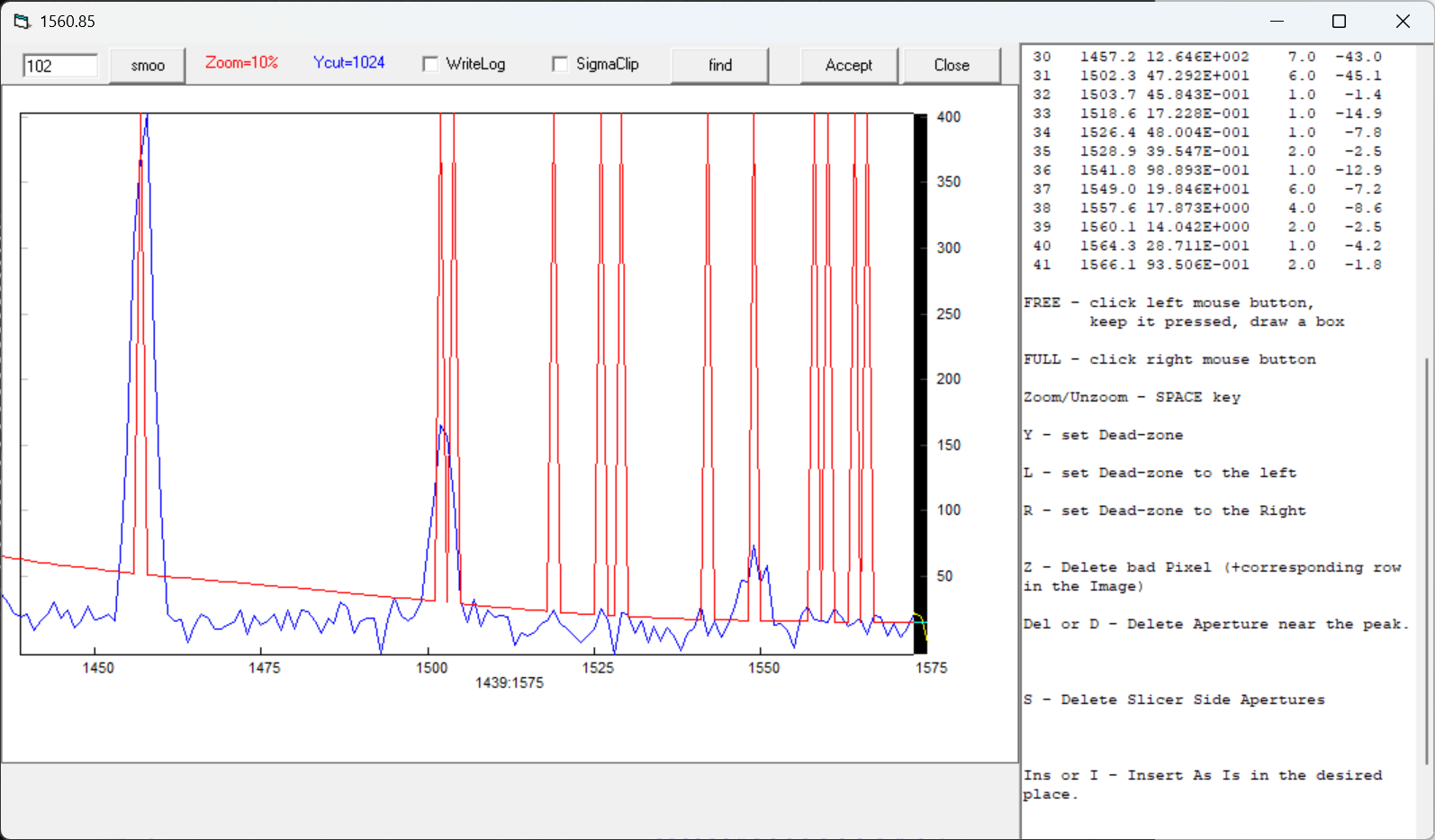
但有些地方可能会识别错误,这里蓝色不能比红色低
这里按D把多余的峰删掉,F可以还原删除
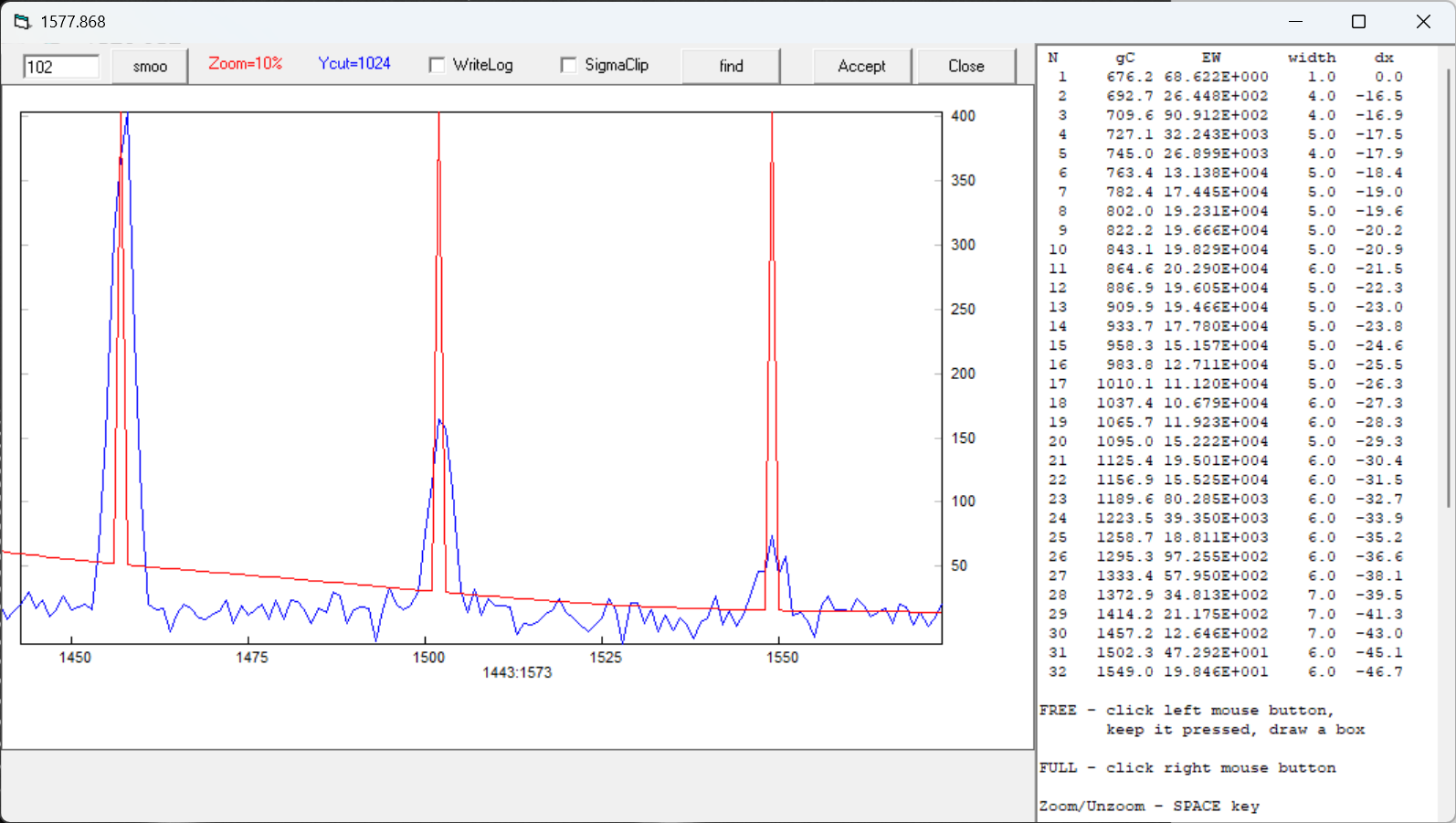
检查没什么问题之后可以进行下一步
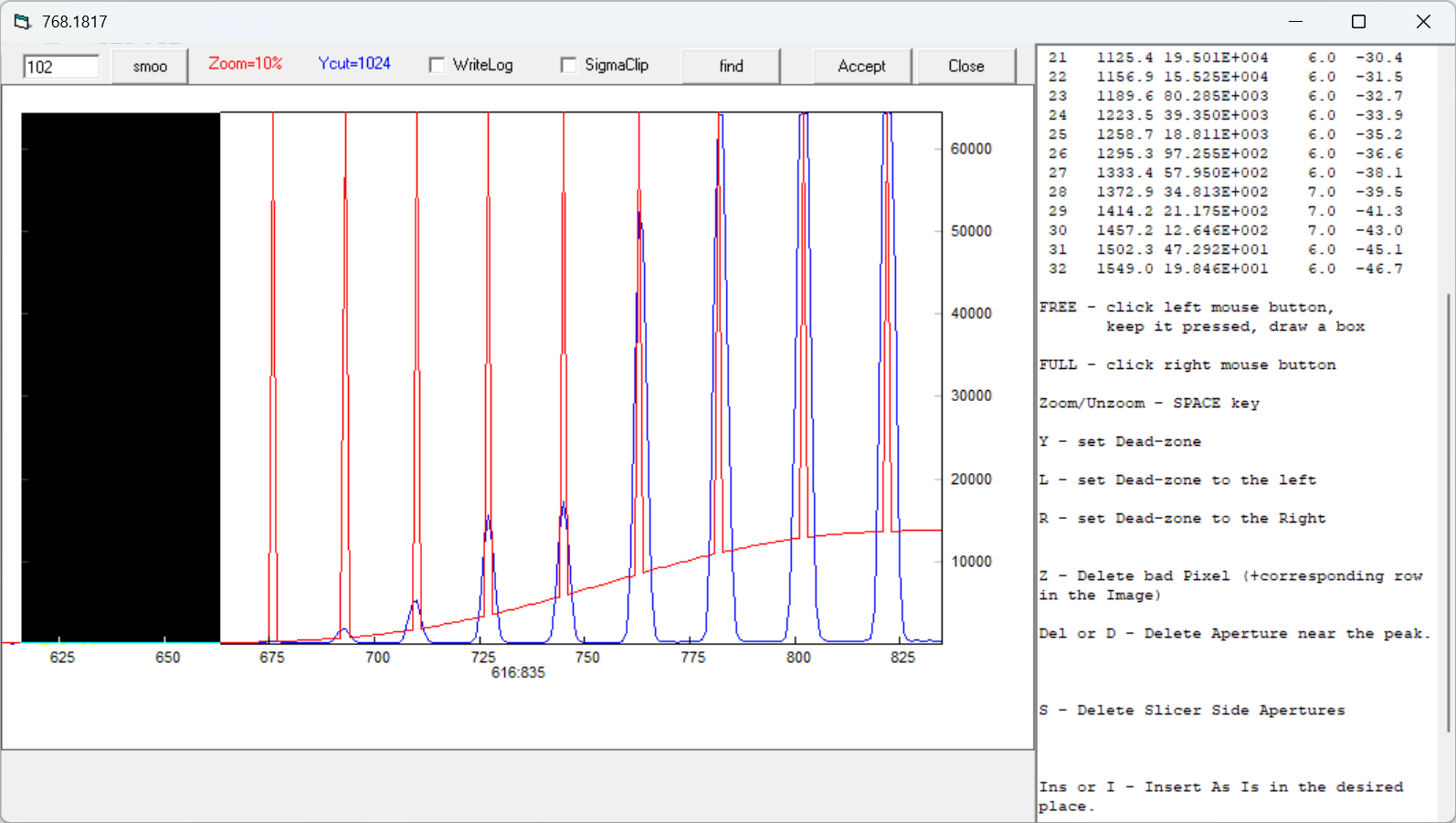
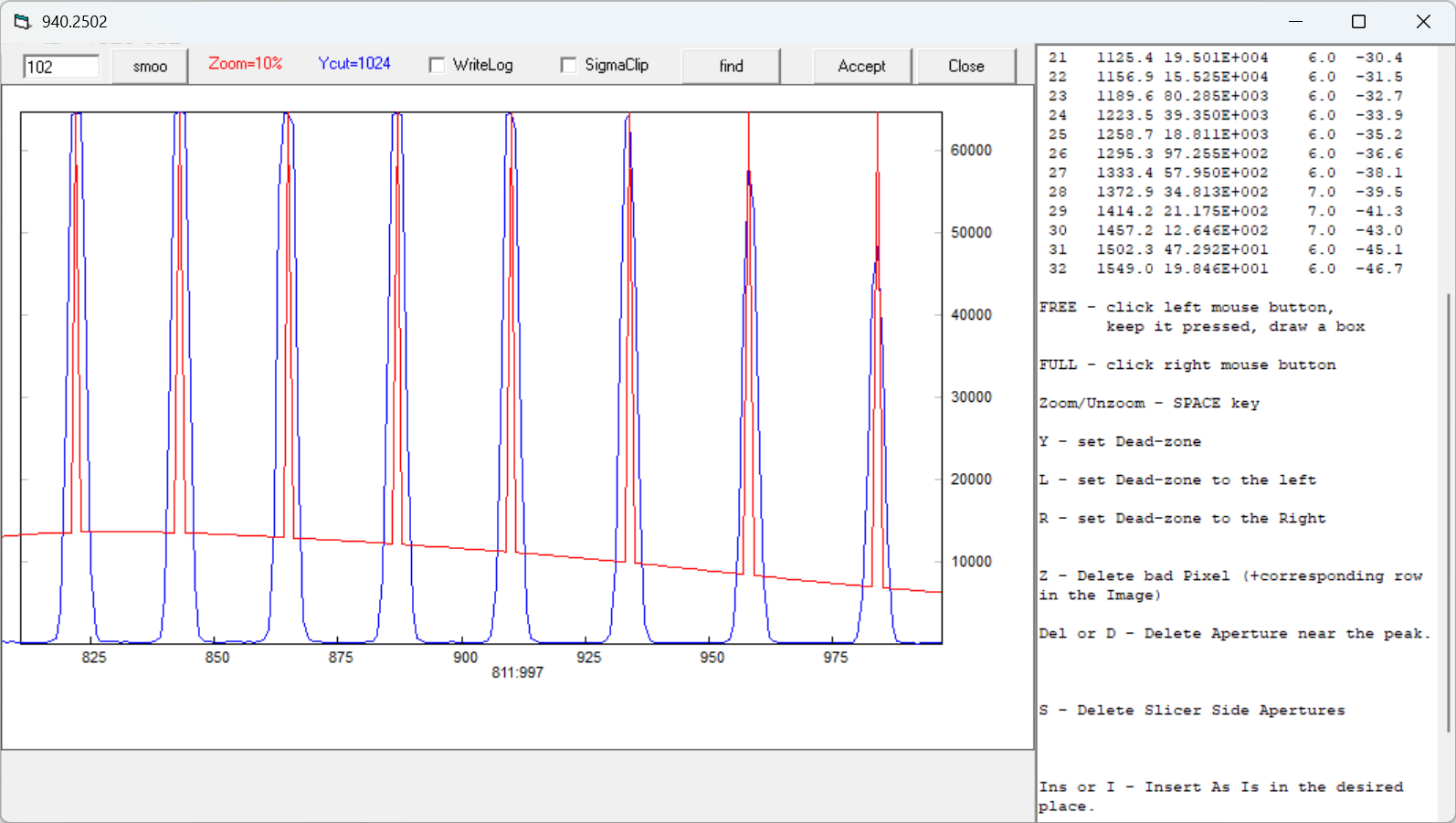
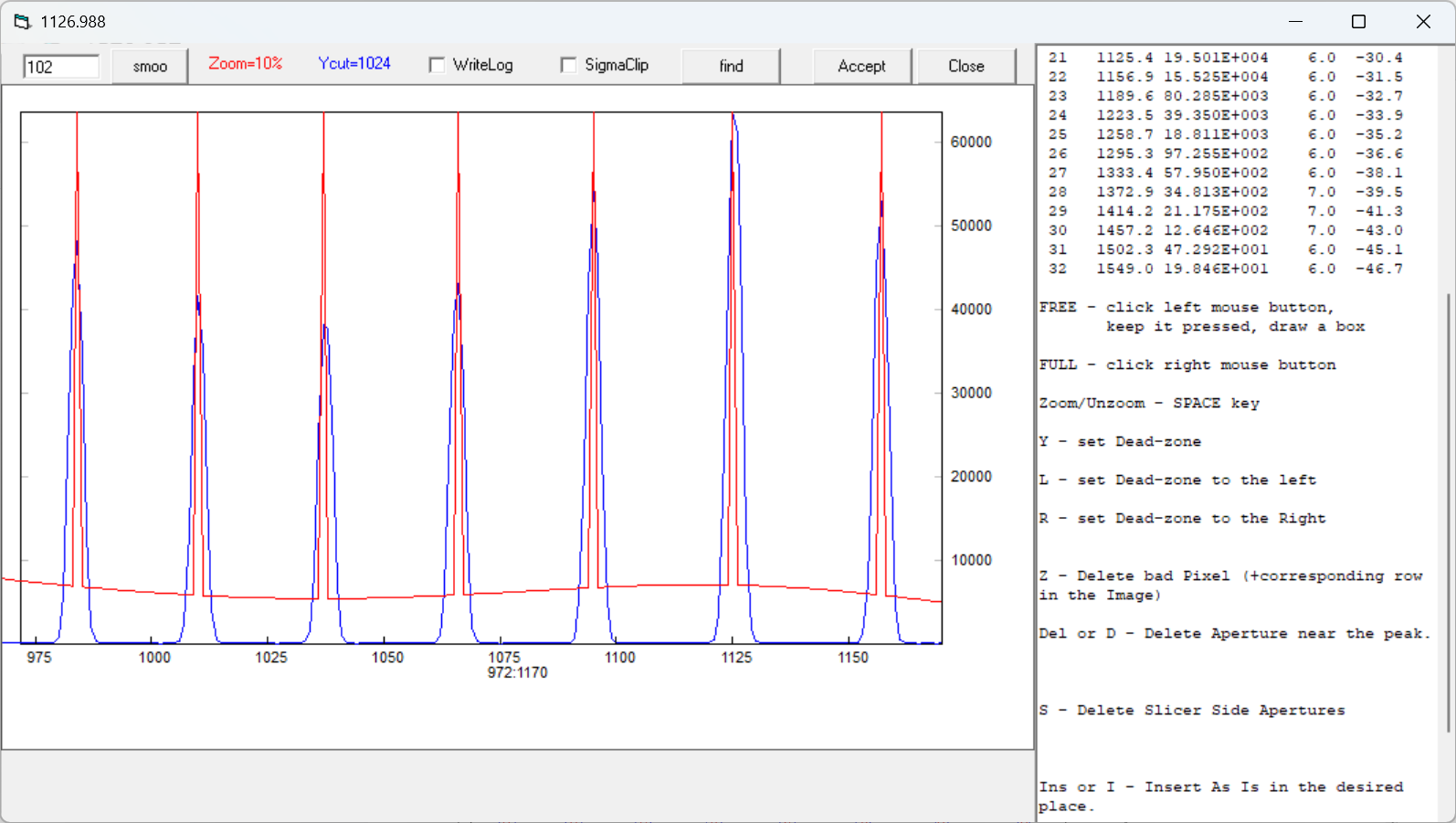
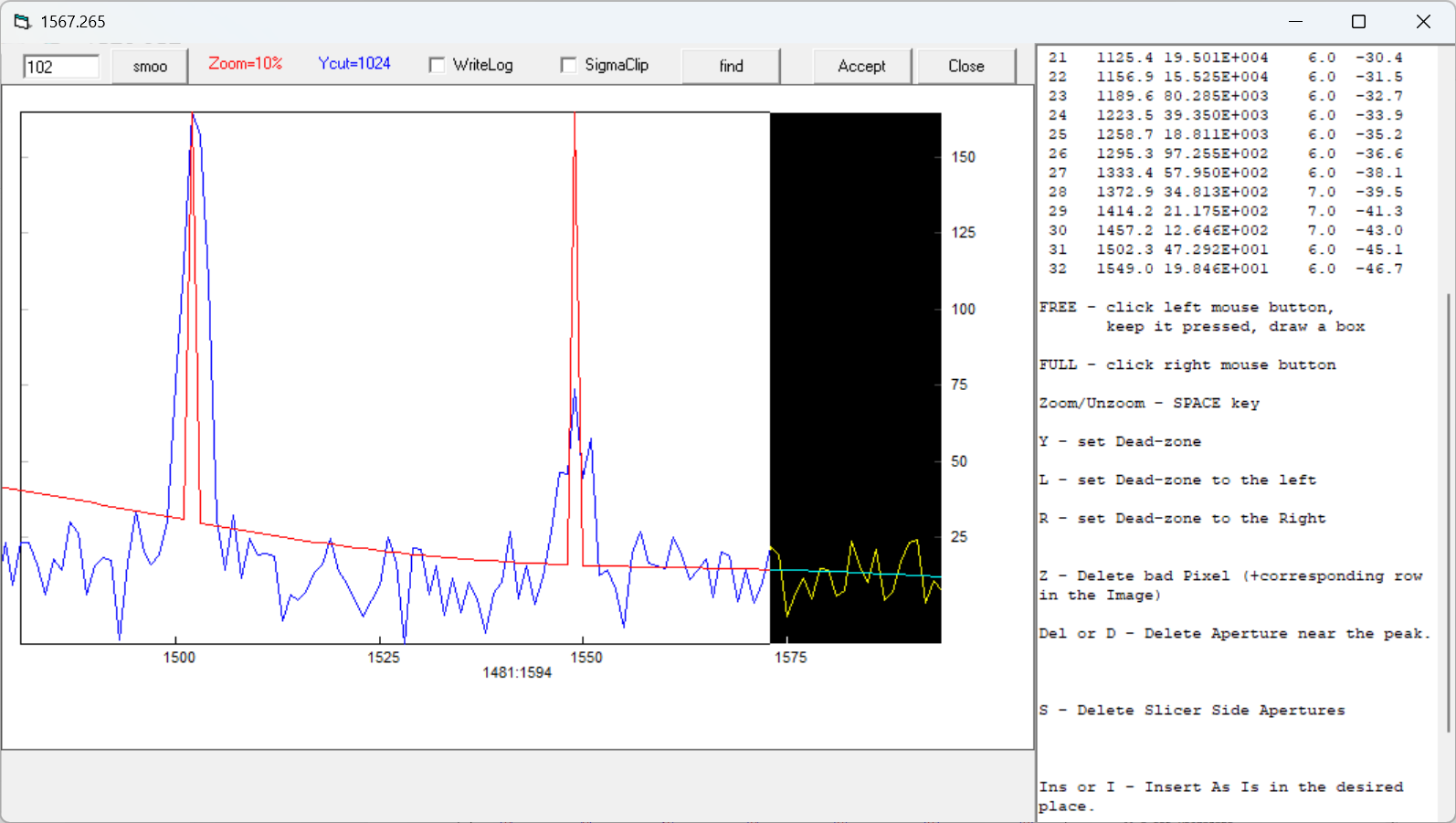
同时,dx递增也说明没什么大问题,点击accept
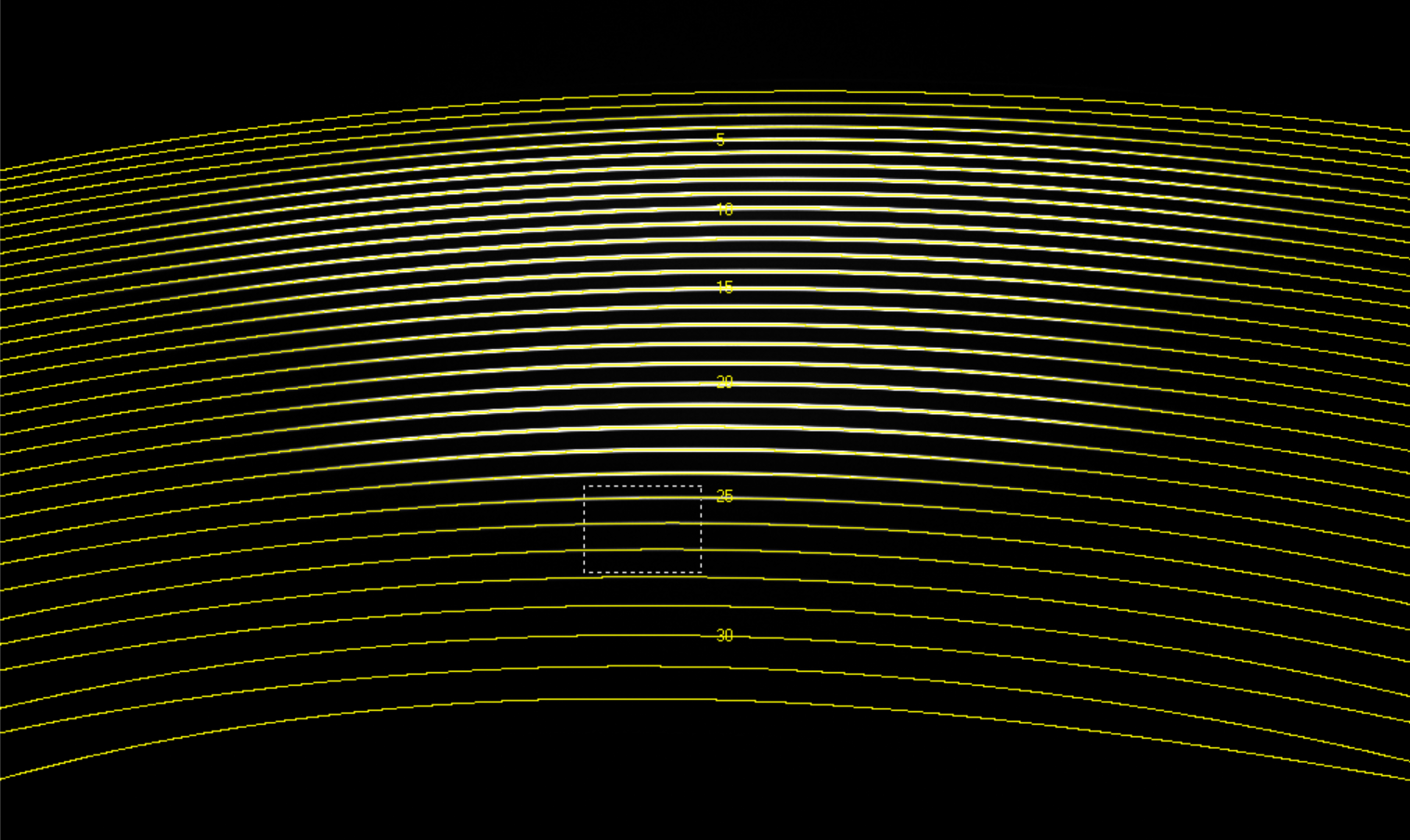
然后还会生成一个点.mask的文件
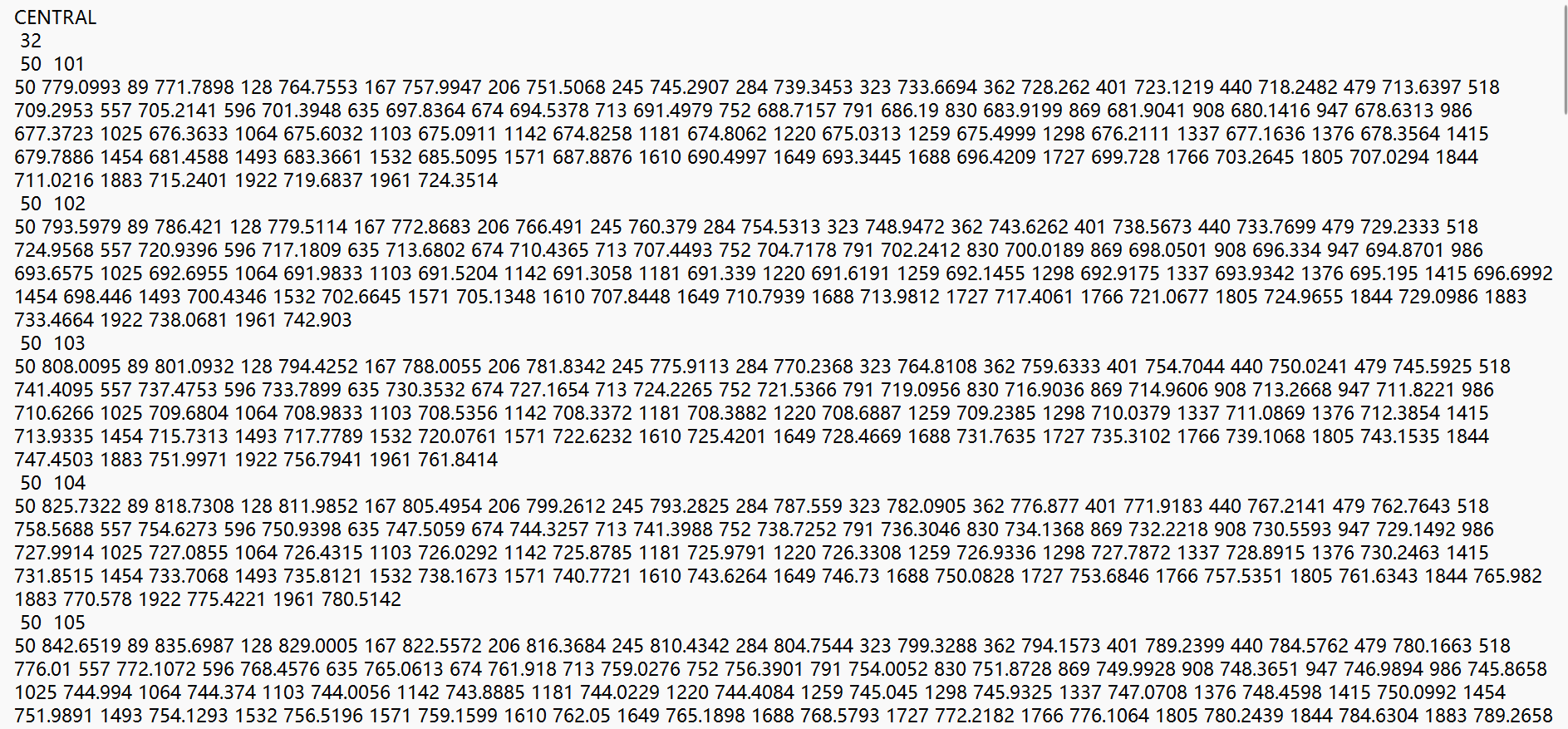
其他参数如下:
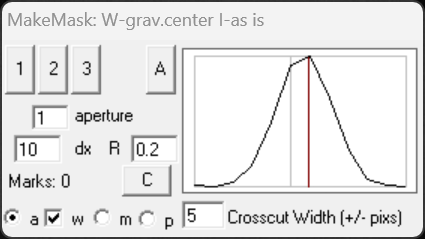
m表示手动,泰国2.4 m的需要使用手动,1 m镜效果竟然比2.4好,哈哈啥
这里先跳过,下次这个可以。。。单出一期教程。。。
六、编辑MASK
点MASK,然后点EDIT
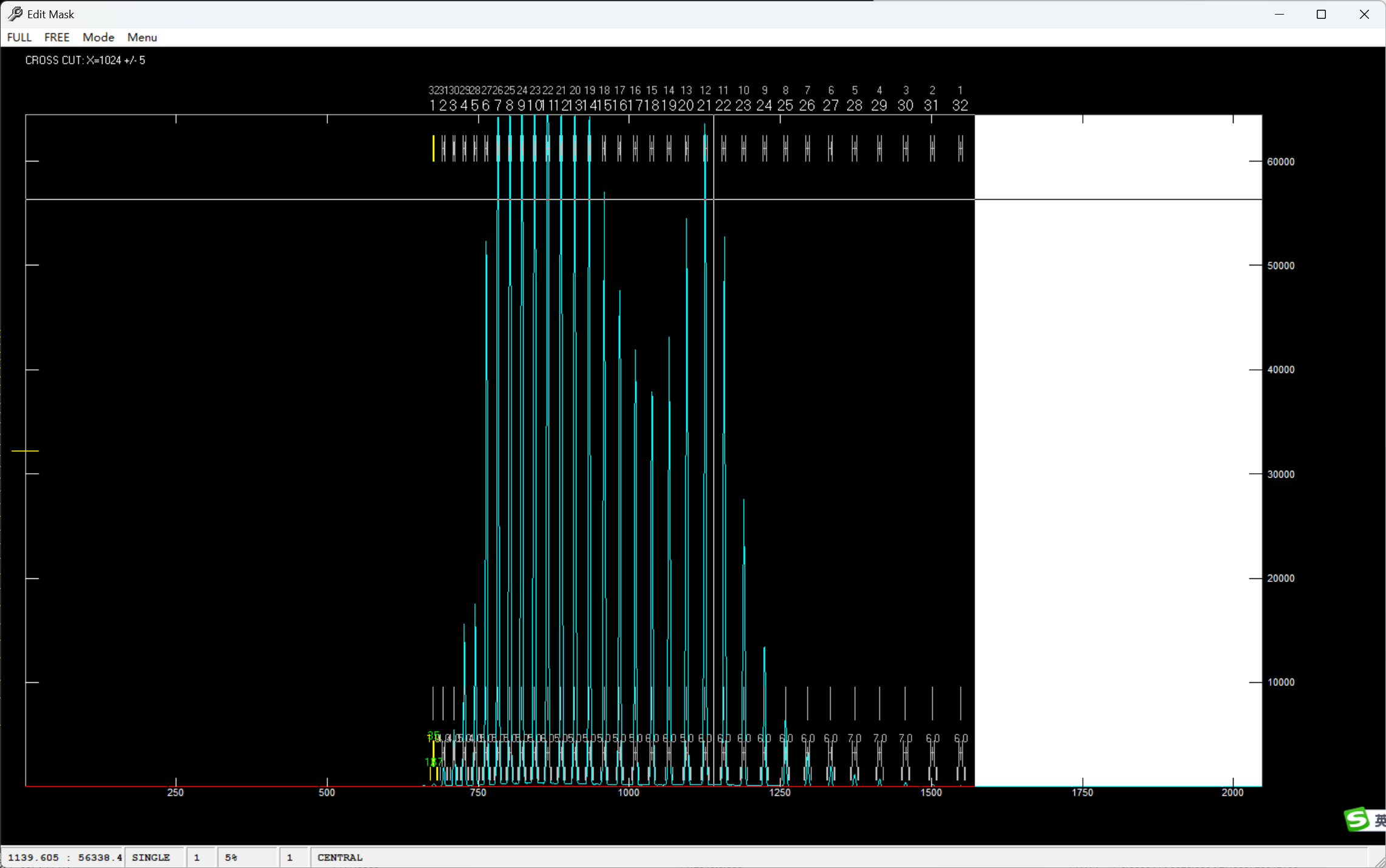
放大缩小,啥的也是同样的操作
还可以通过小游戏p2玩家的方向键移动
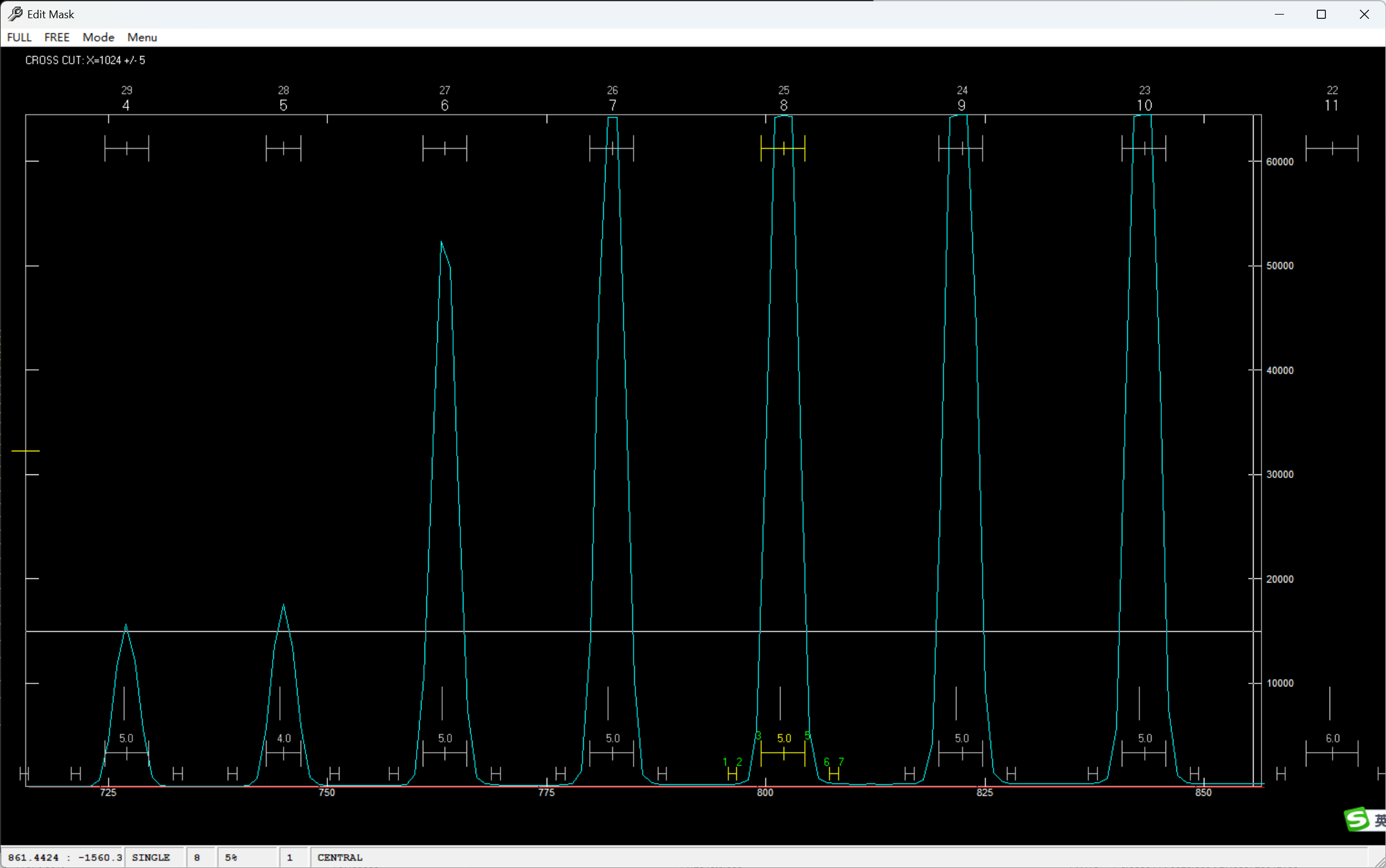
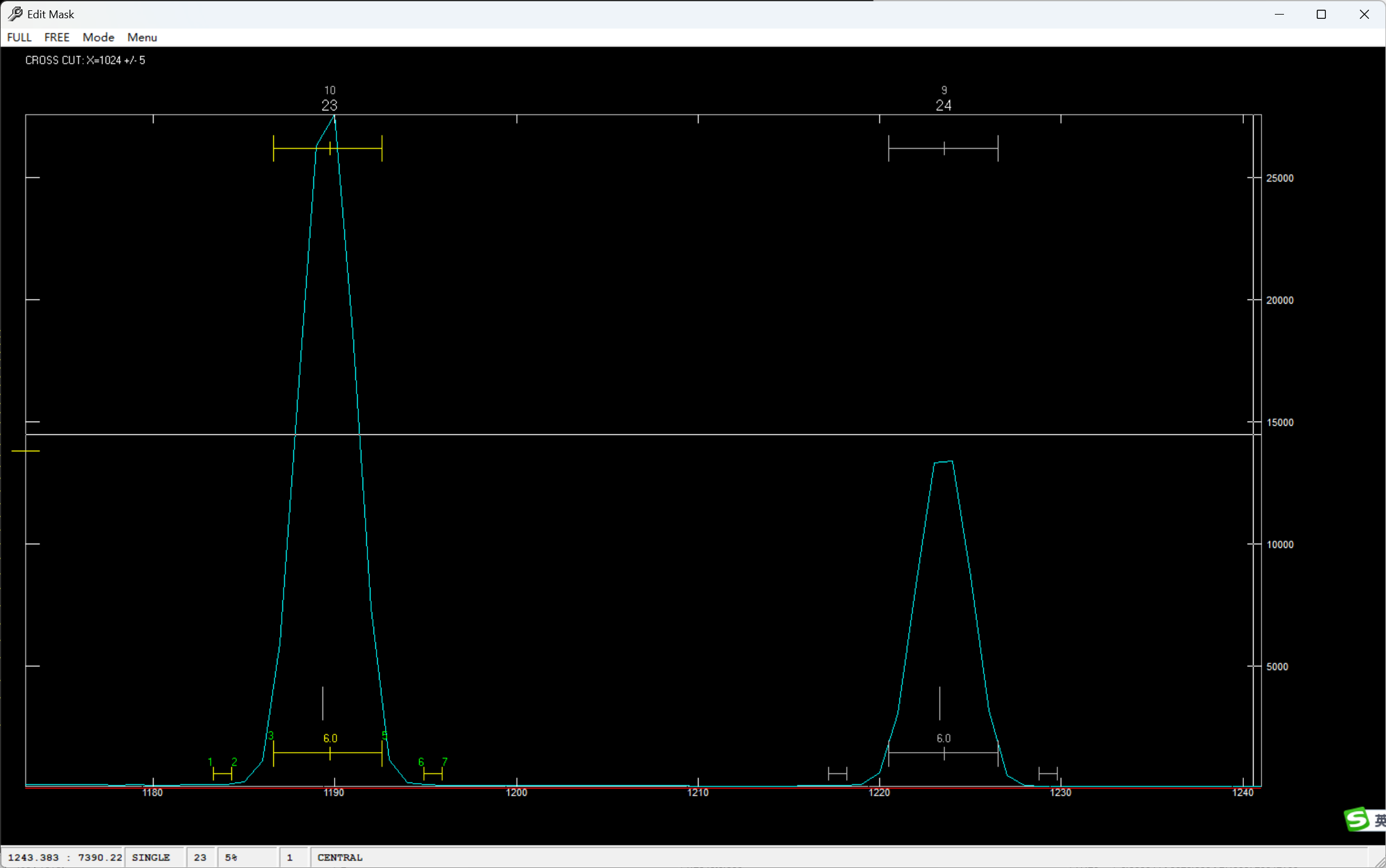
点击一下可以激活这个级次。
这里可以选择menu中的move backgr zones to the middle
将背景宽度设为5
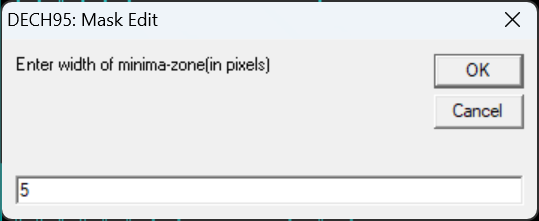
ctrl + B 拟合背景

ctrl + R 可以改变孔径大小
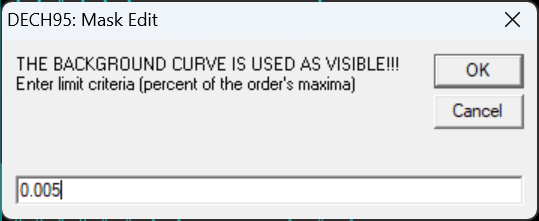
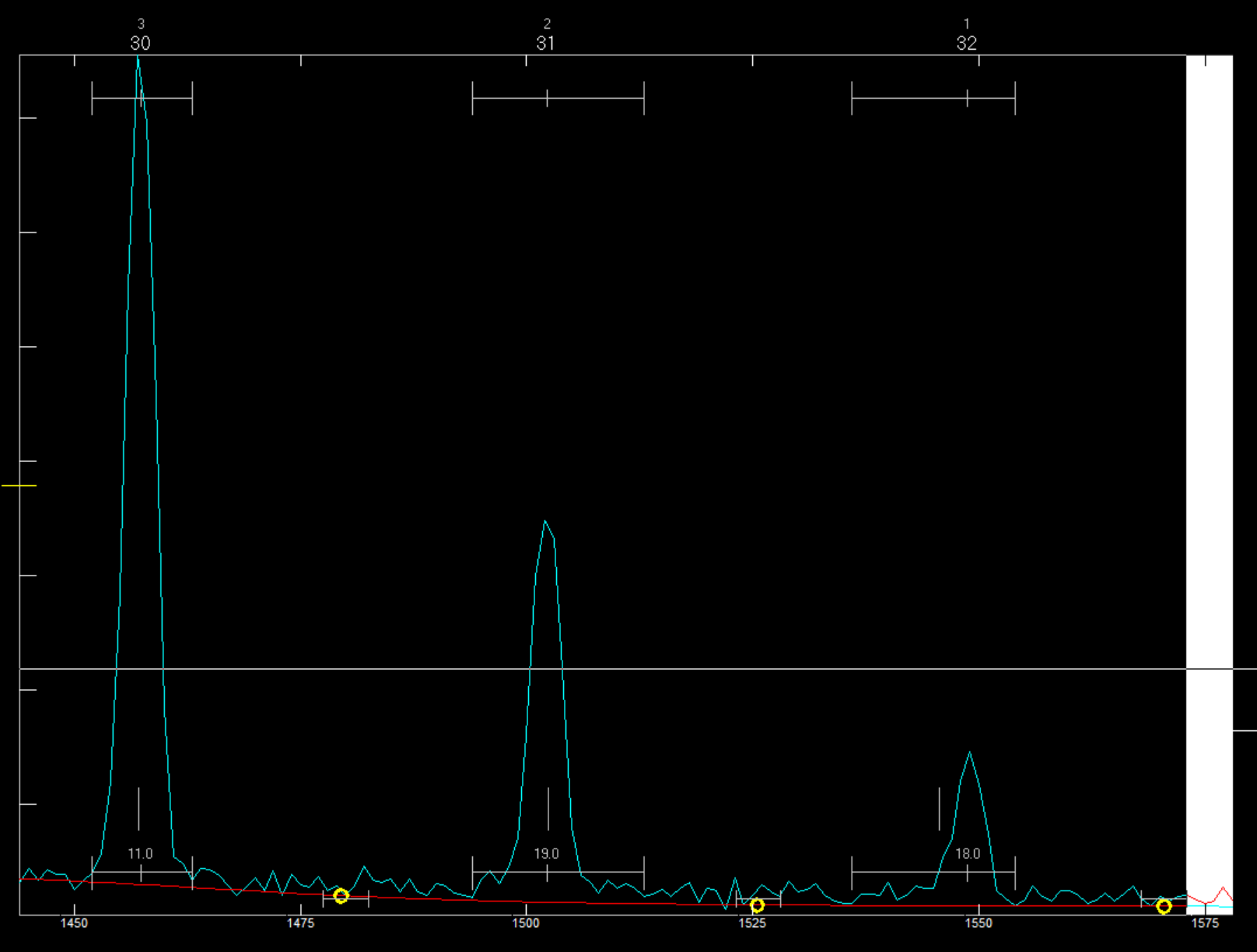
通常开始几阶和最后几阶需要更改,左边按3,右边按5
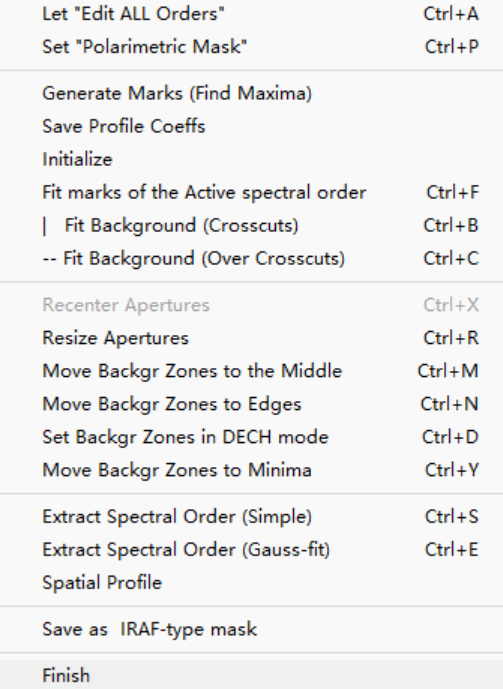
然后,背景区域有很多种选择方式,我也不知道哪个更好
然后,下面是背景拟合。
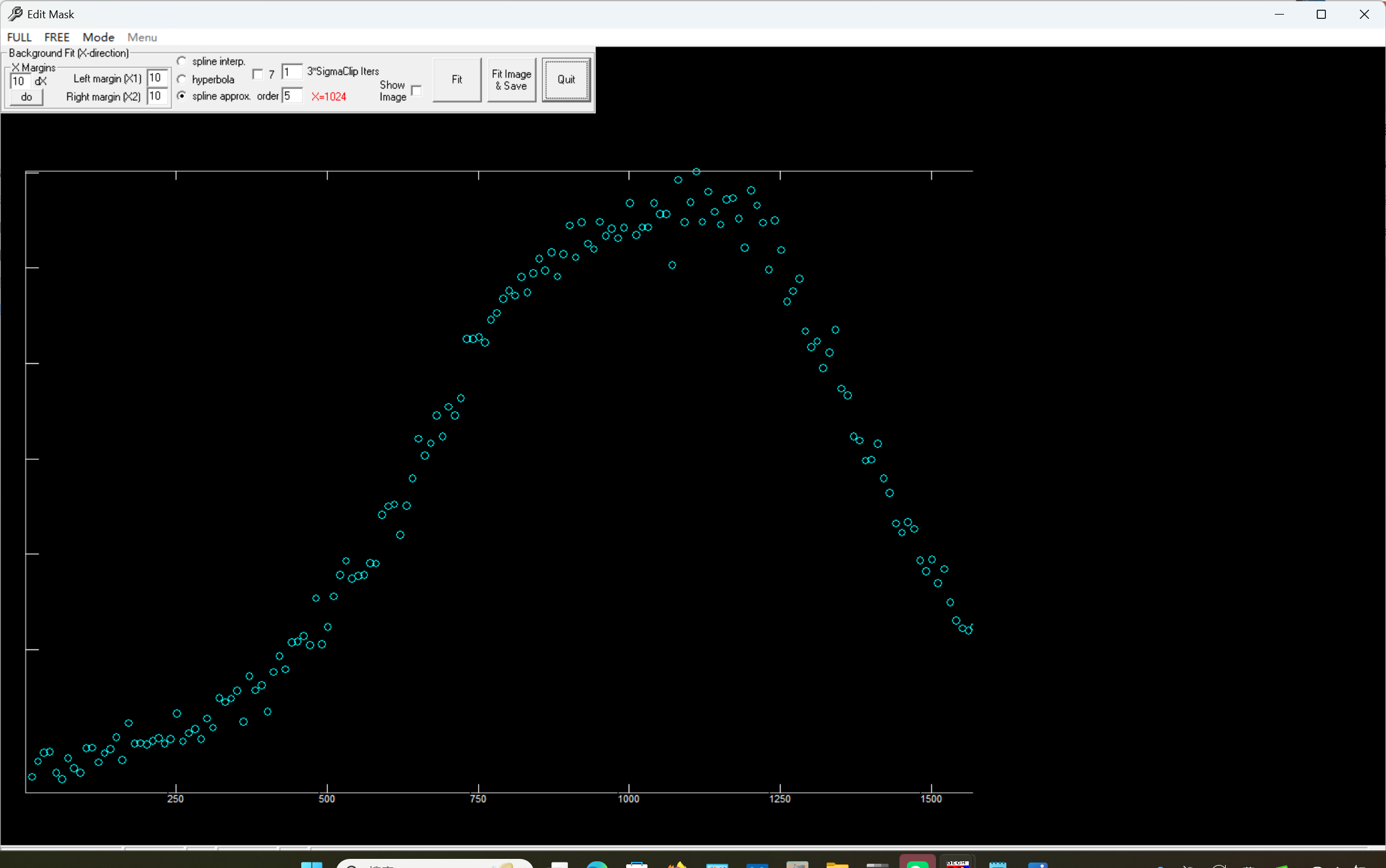
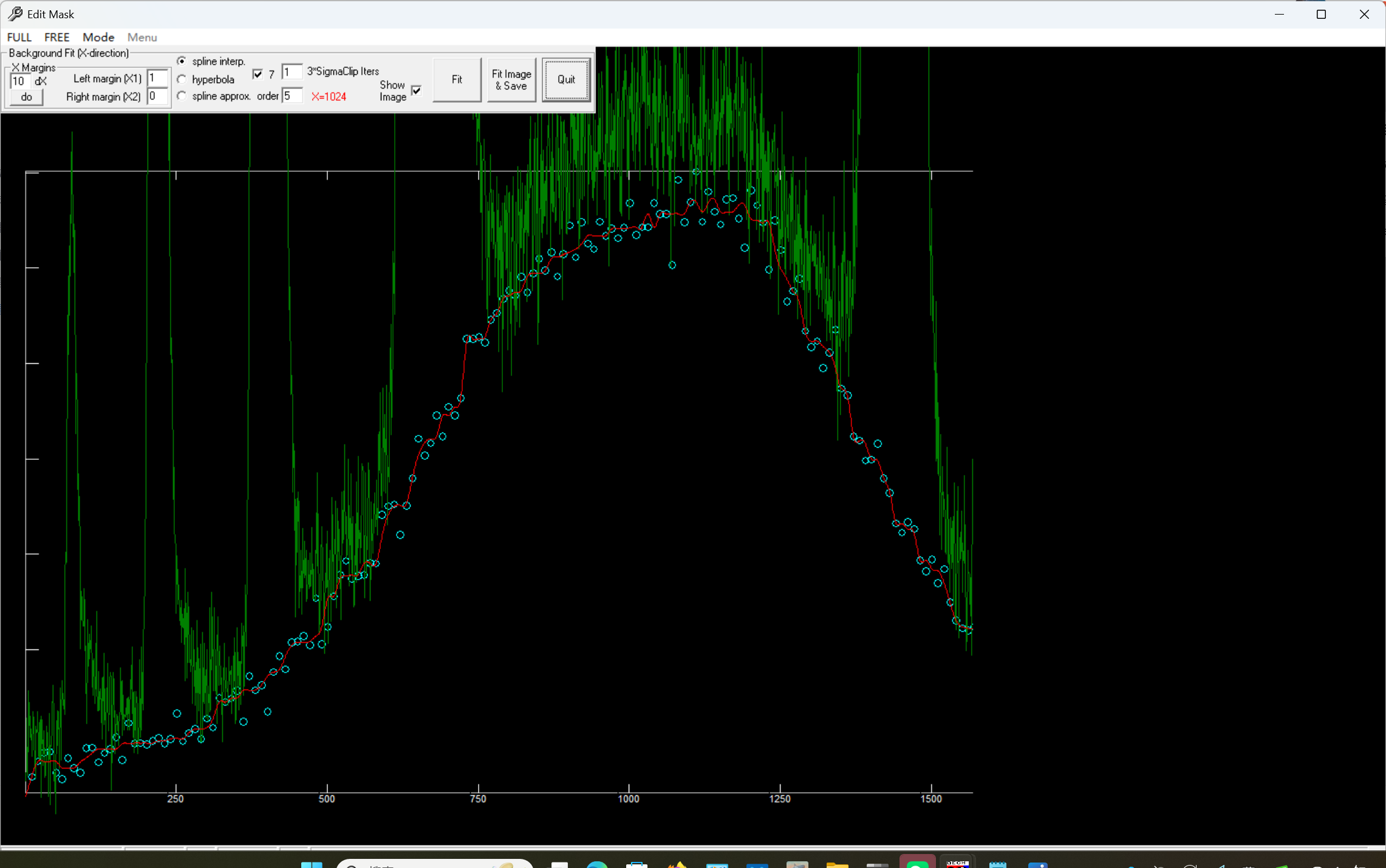
menu ---> save as IRAF Mask
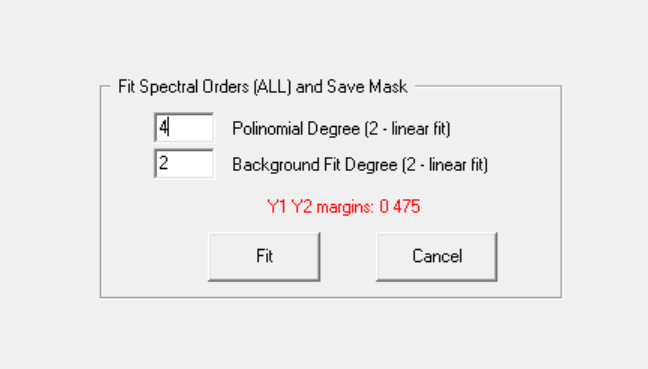
可以检查所有的图像
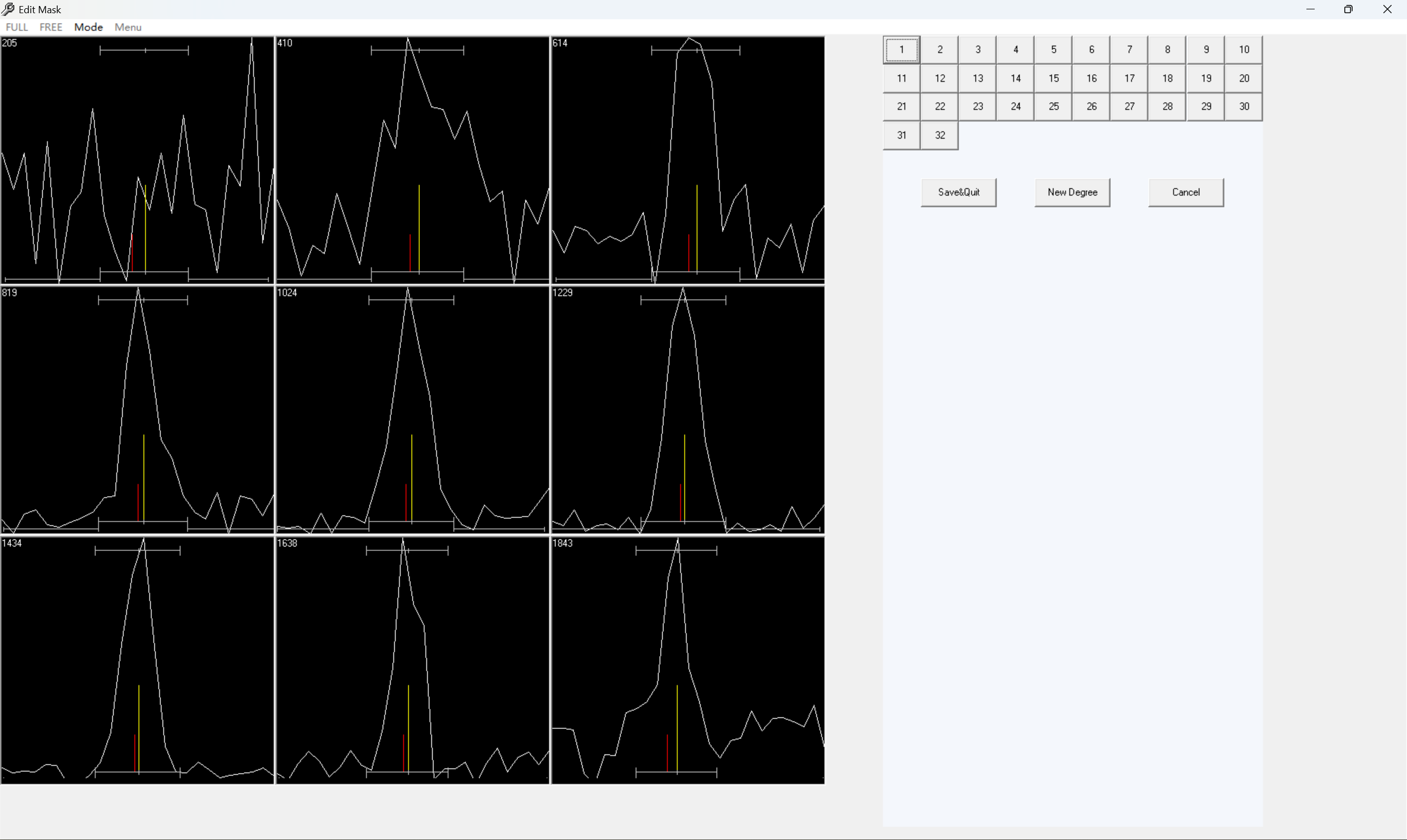
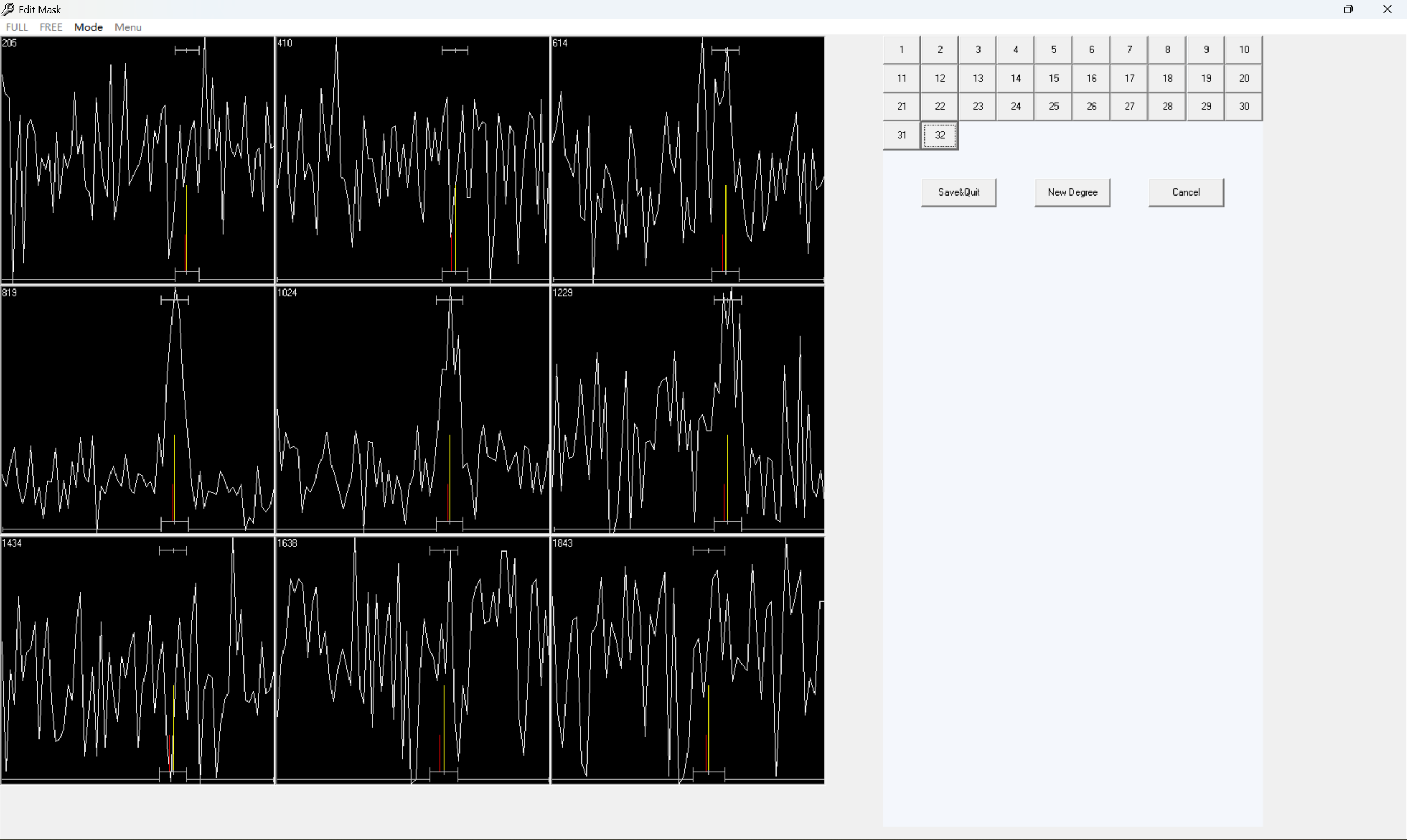
然后,完成保存退出
七、抽取谱线